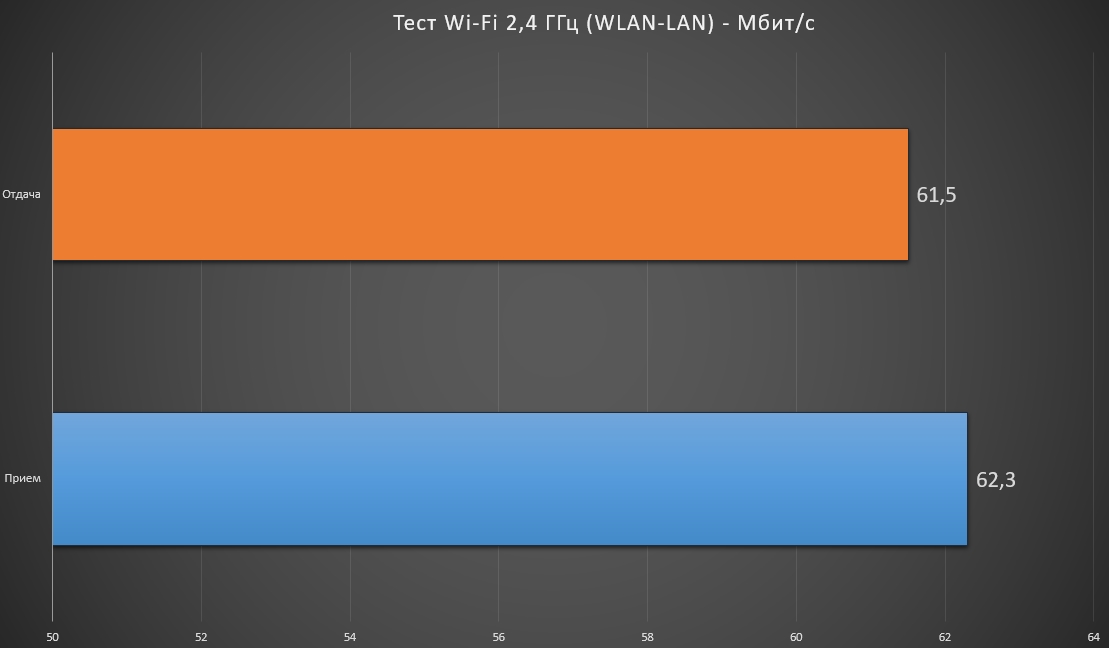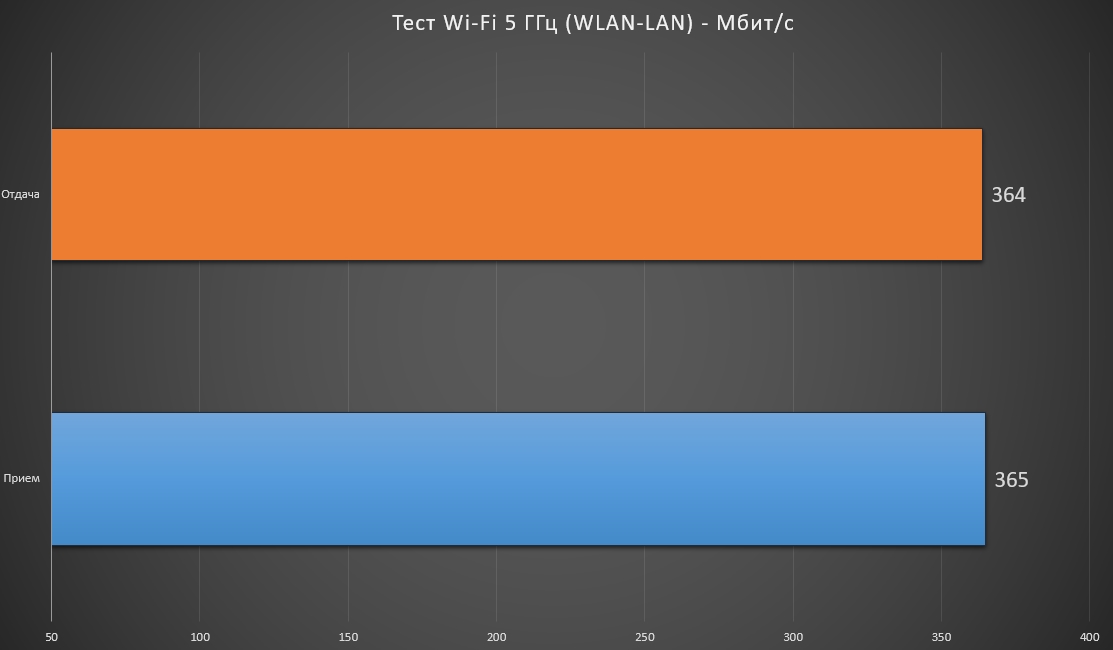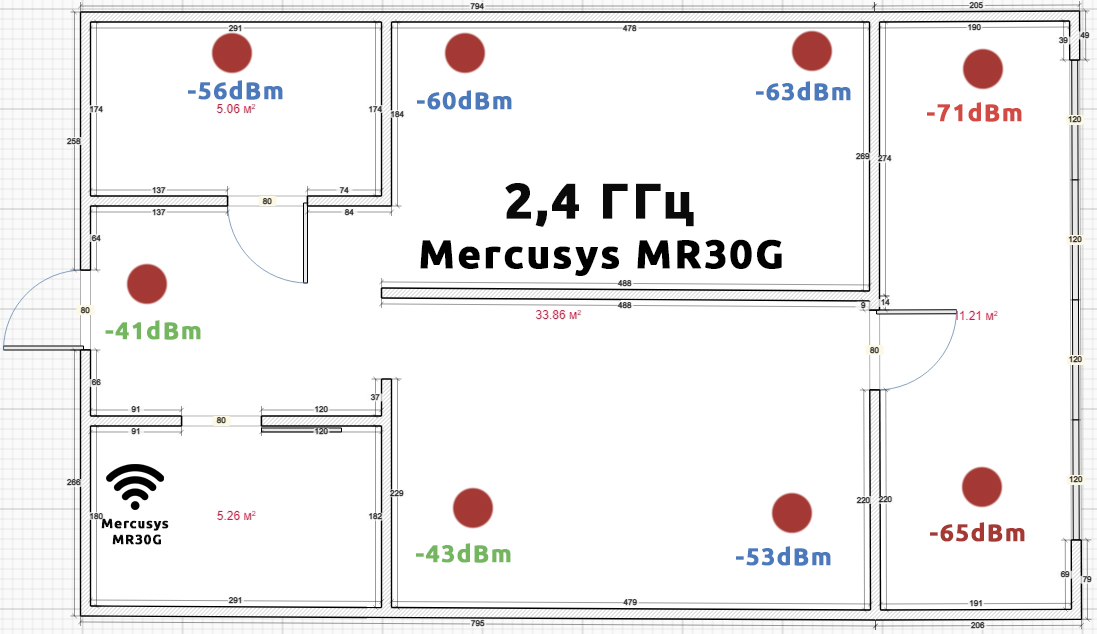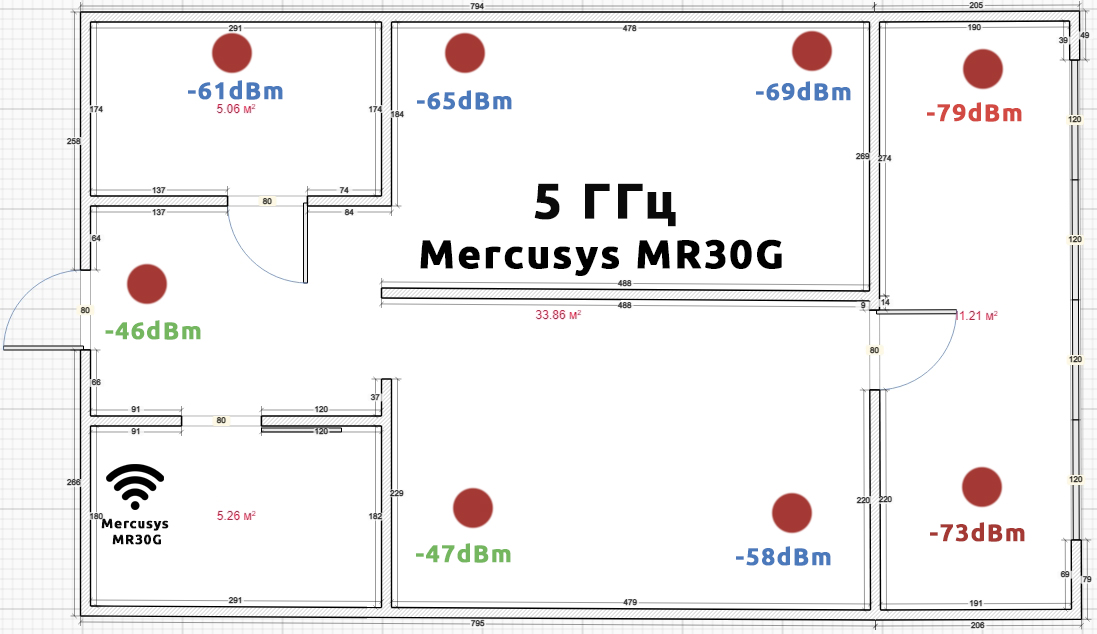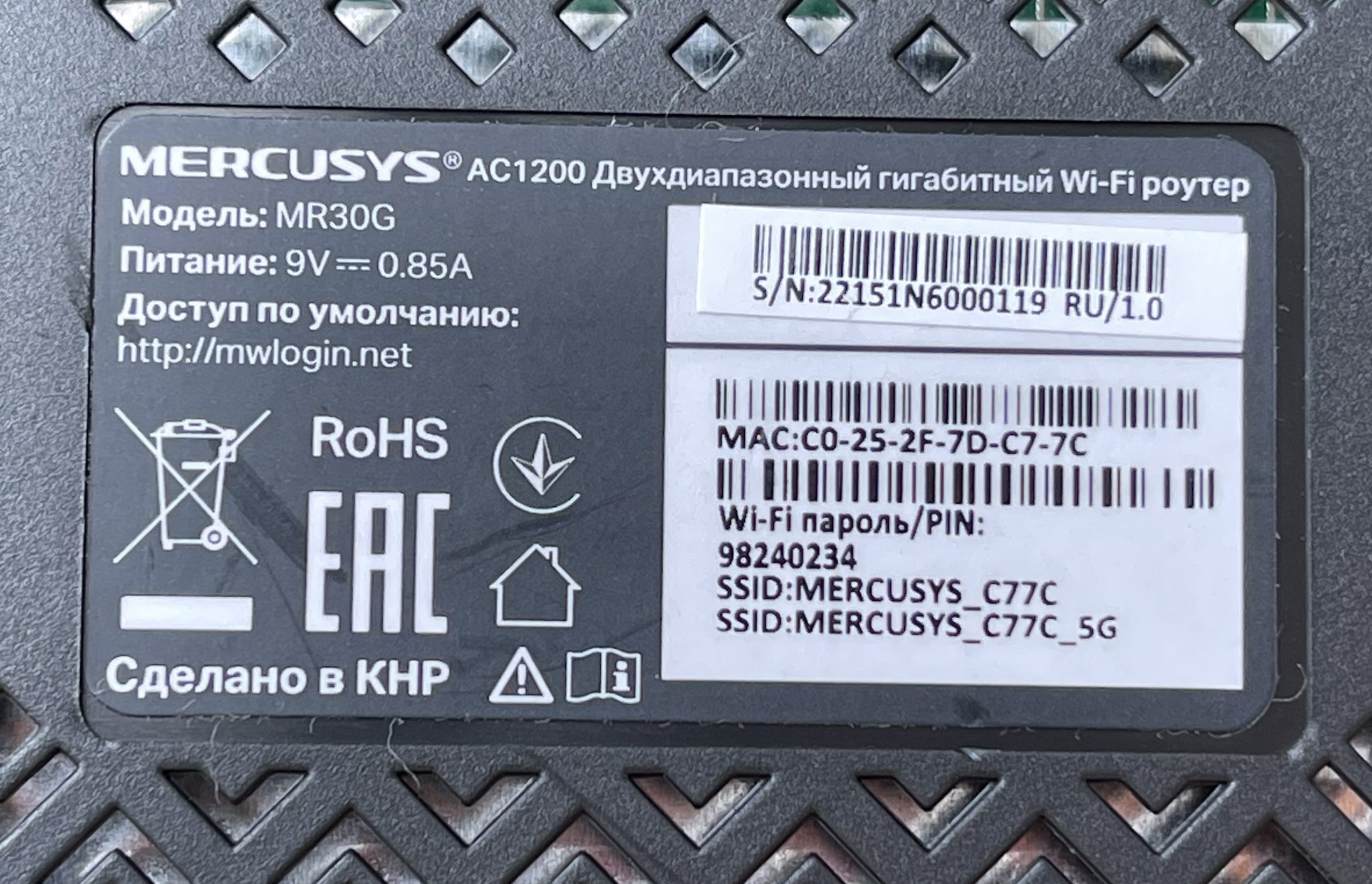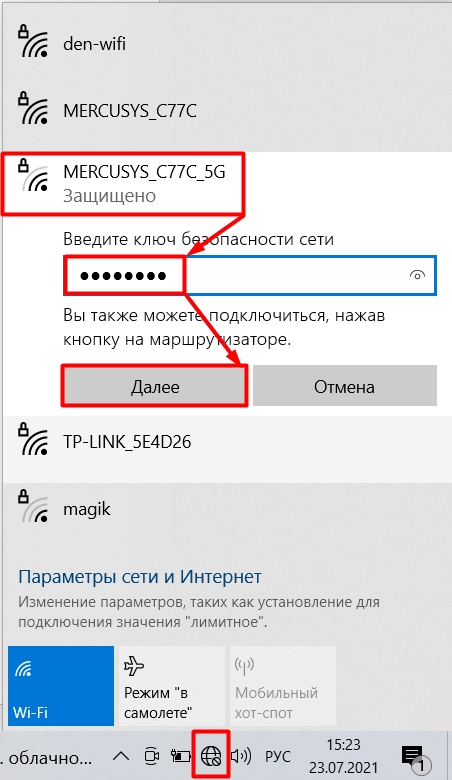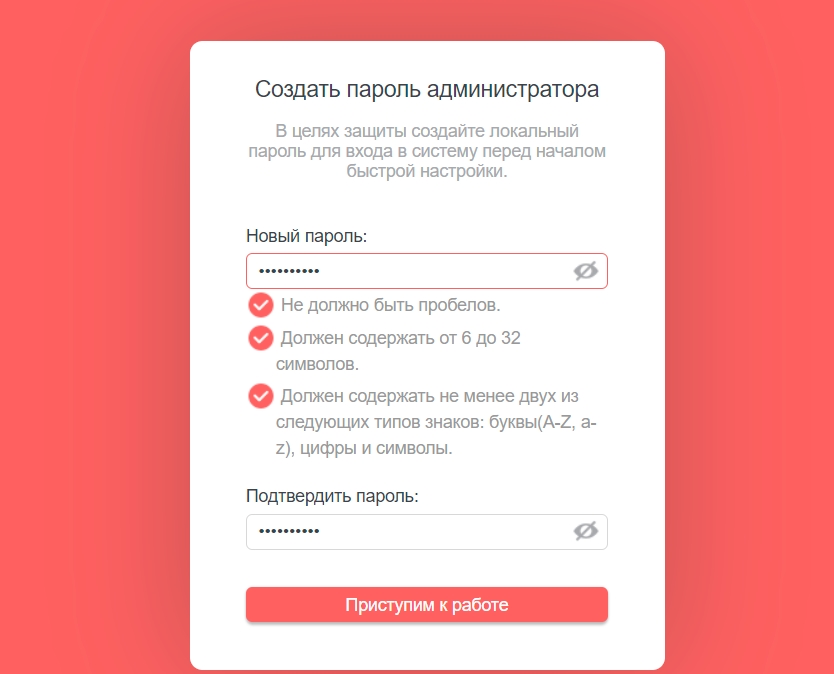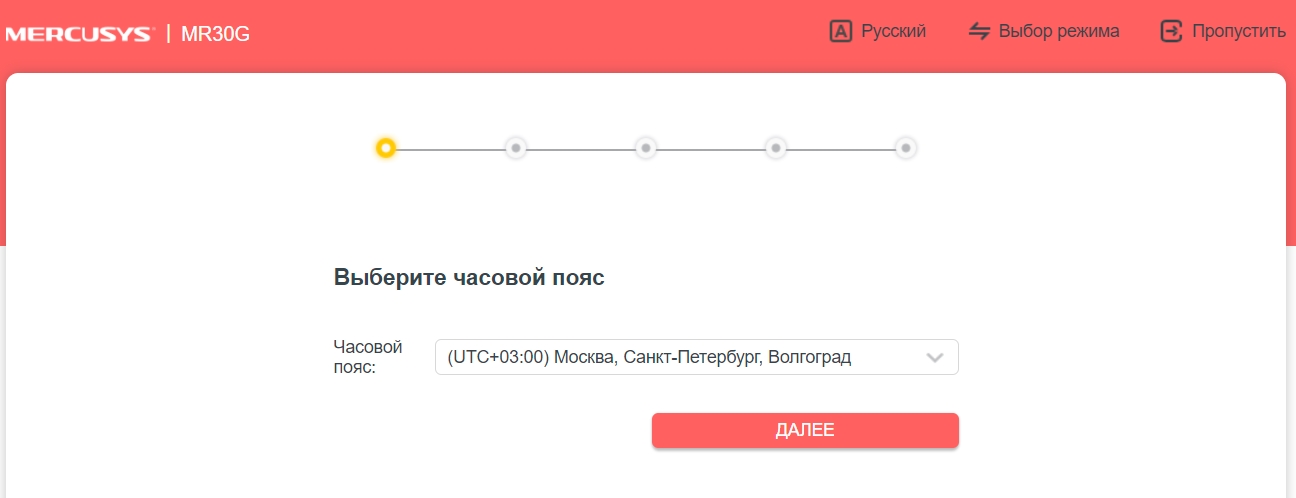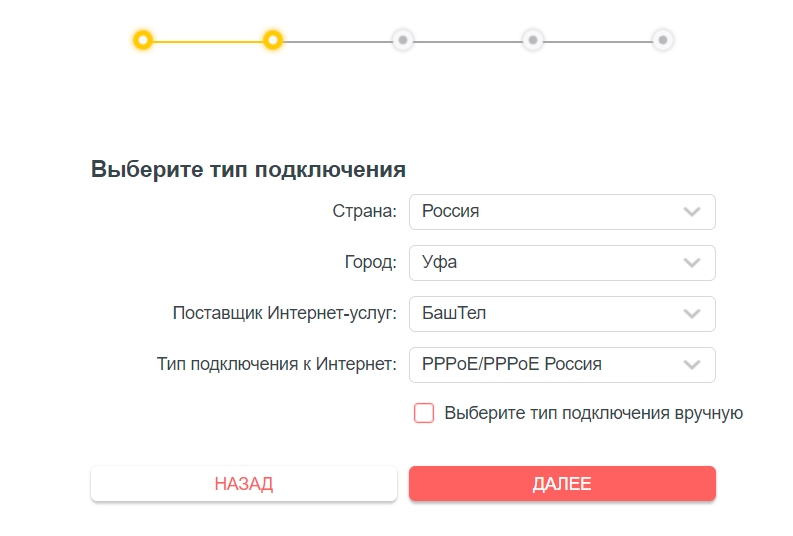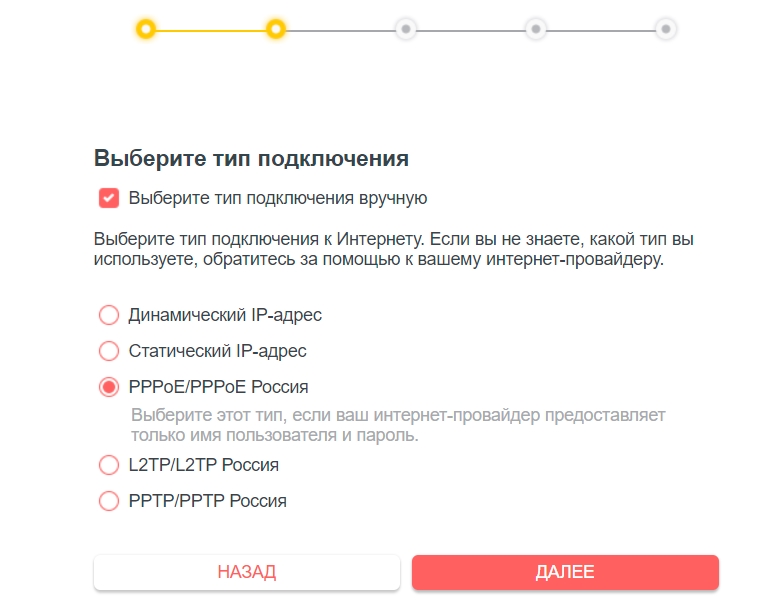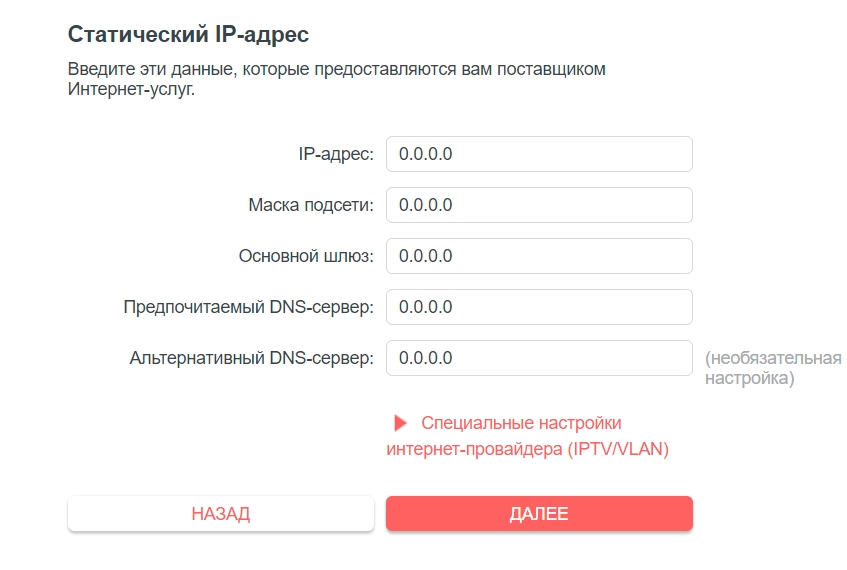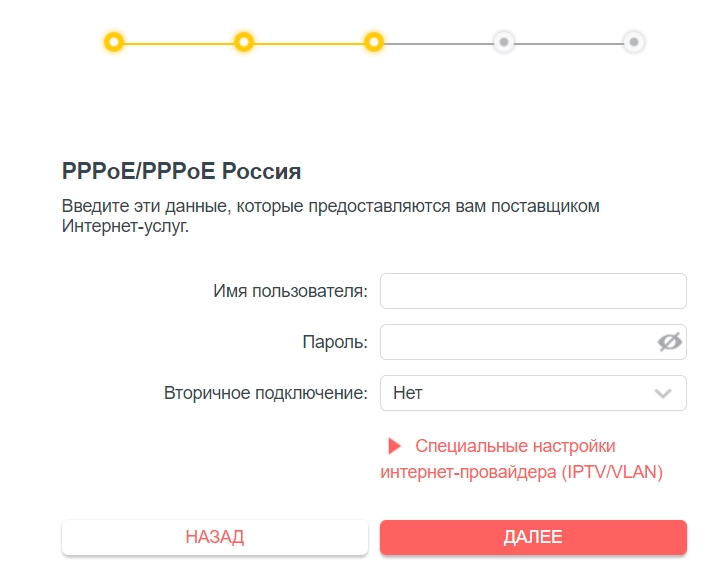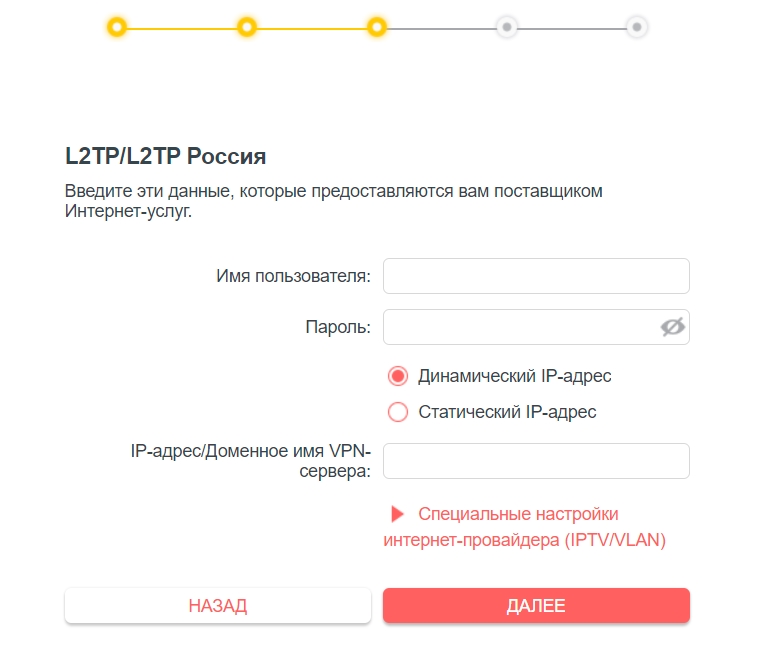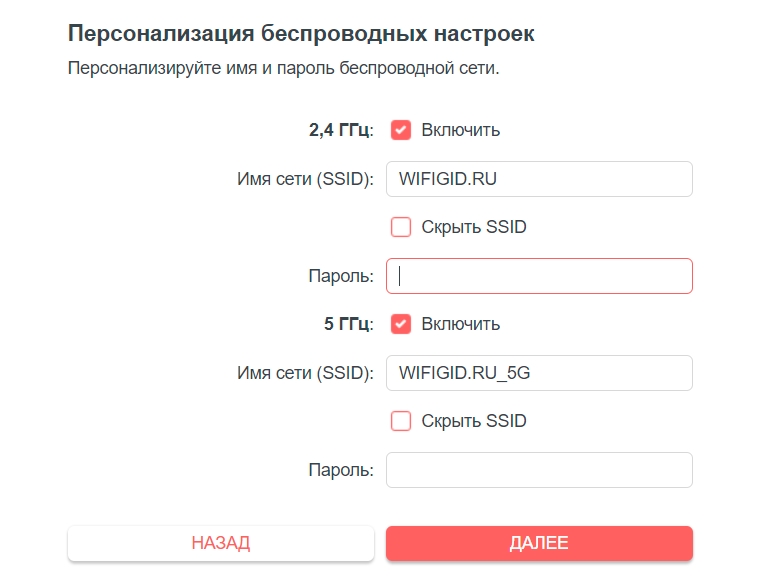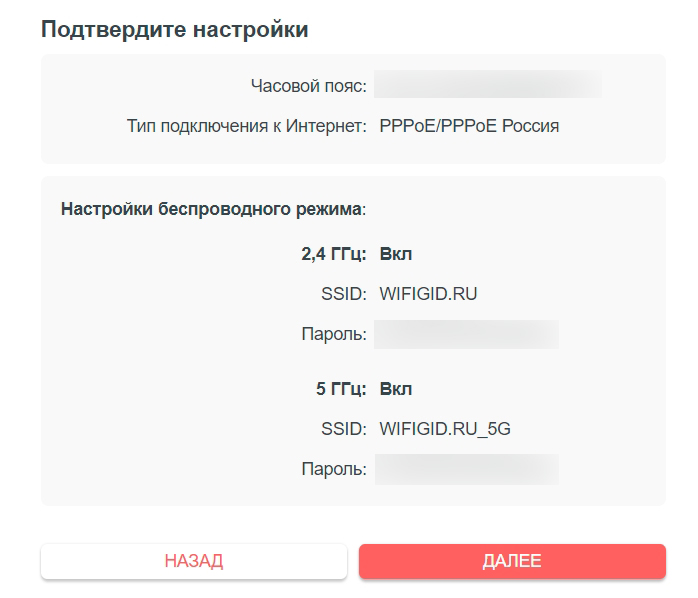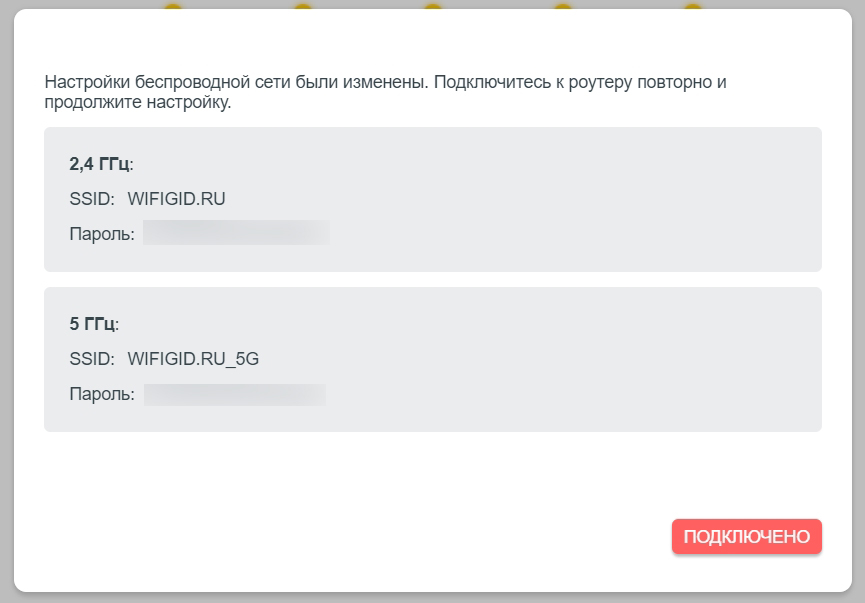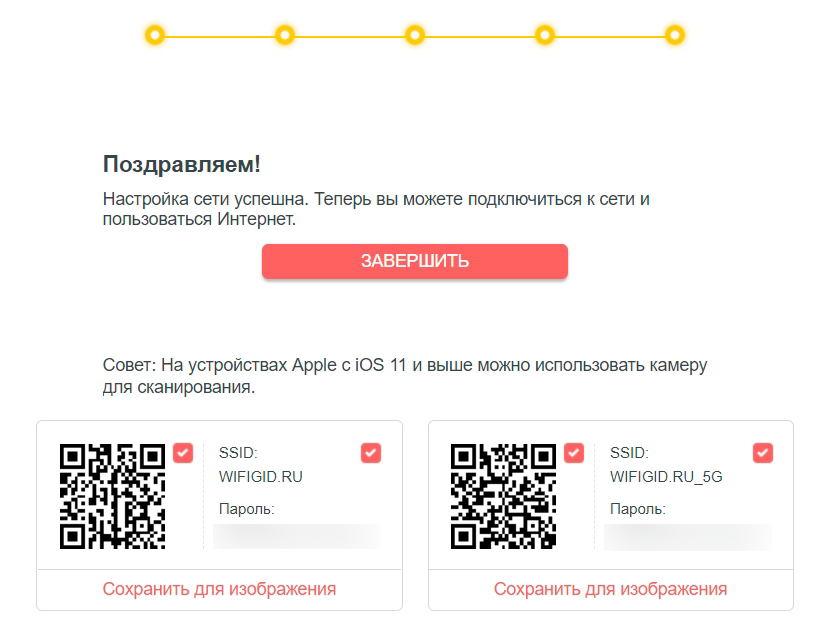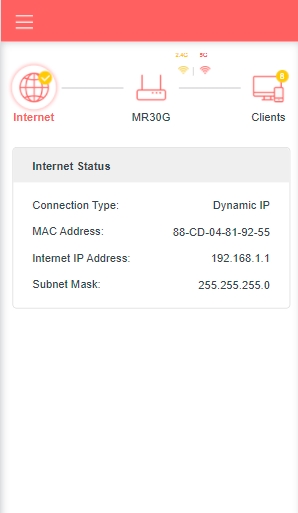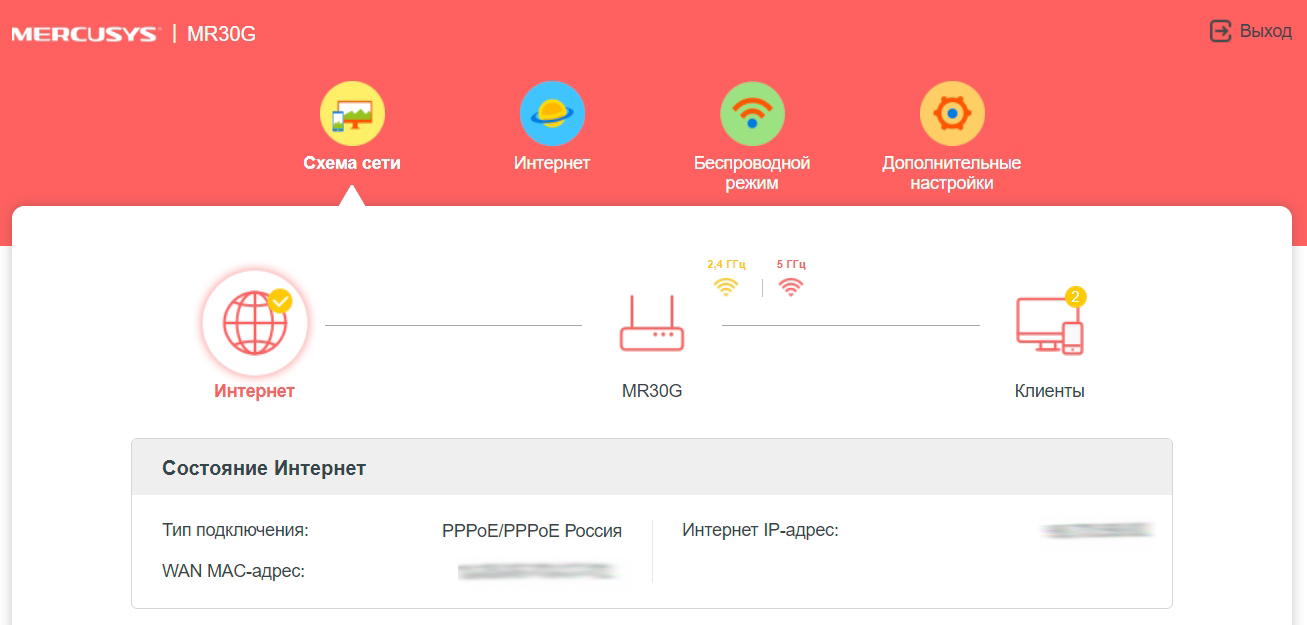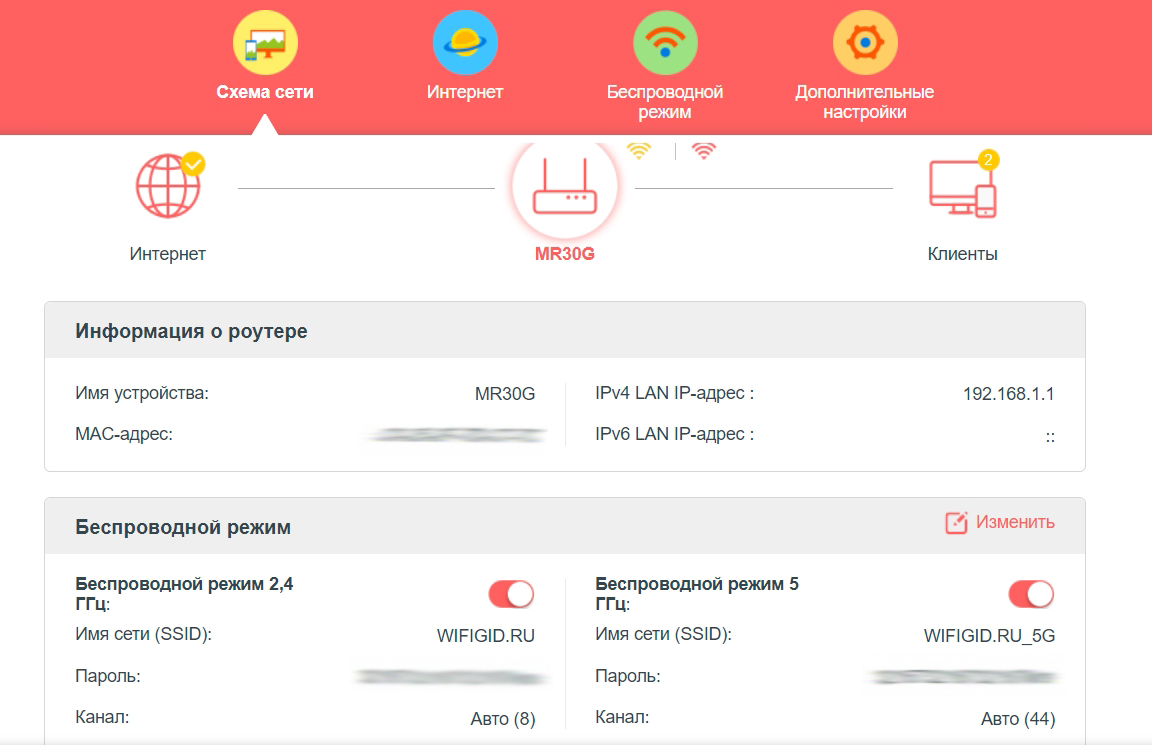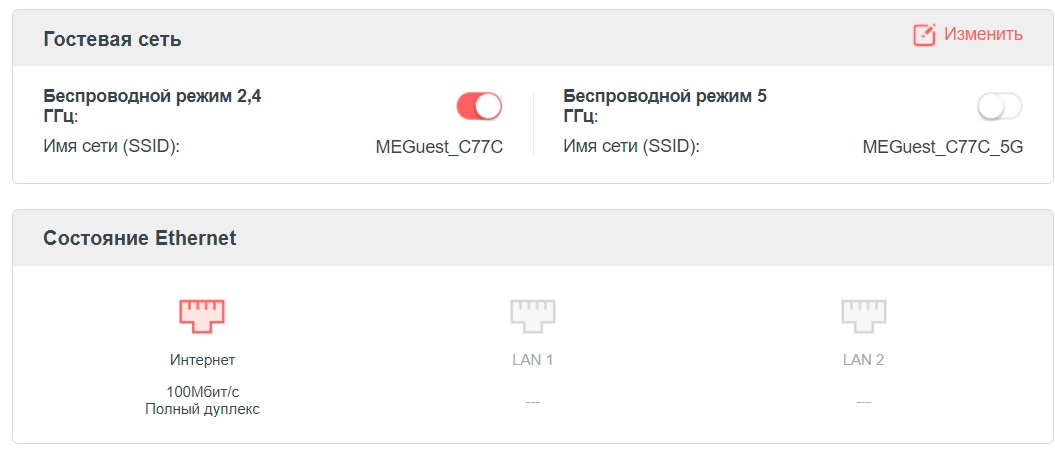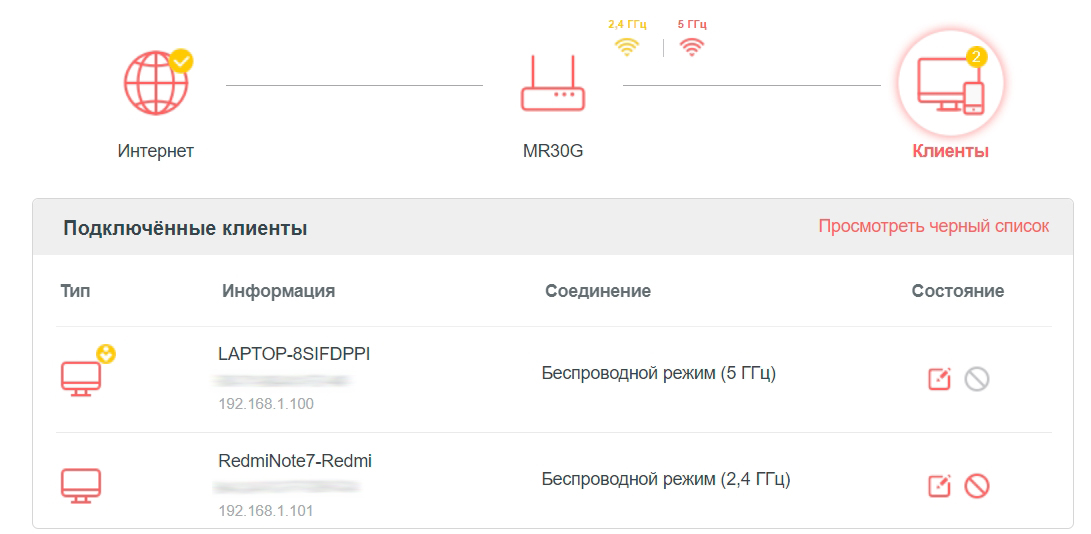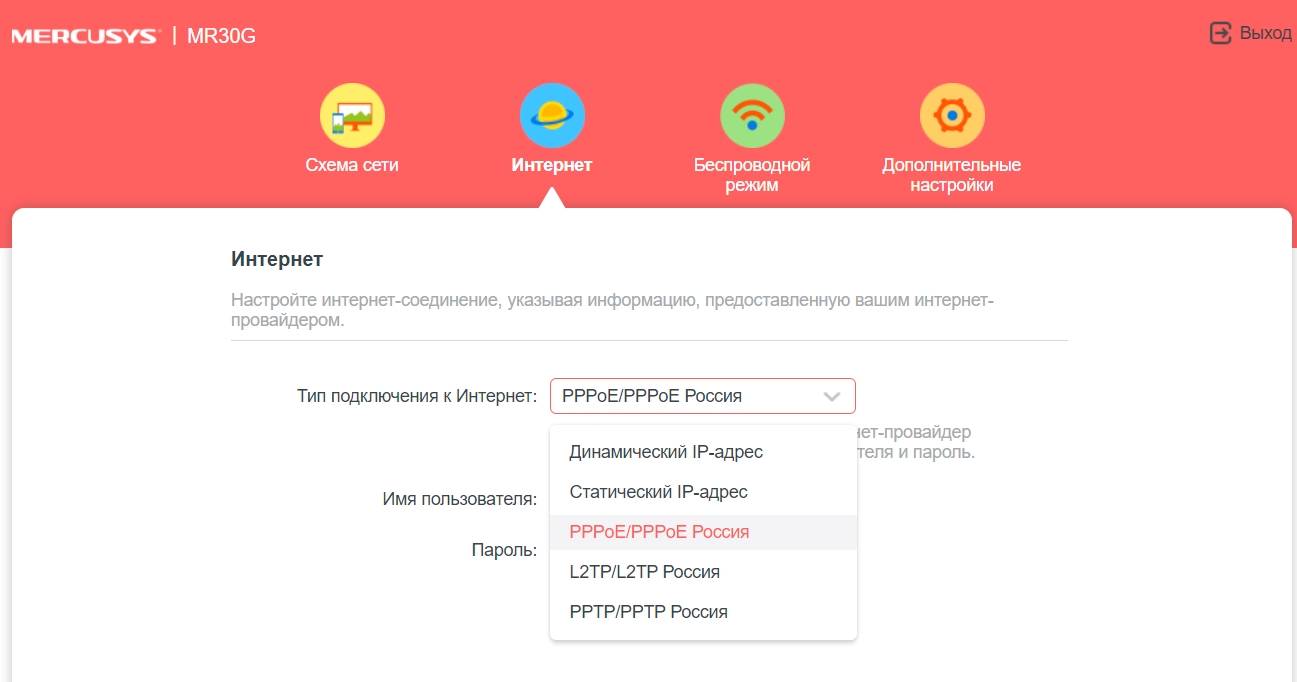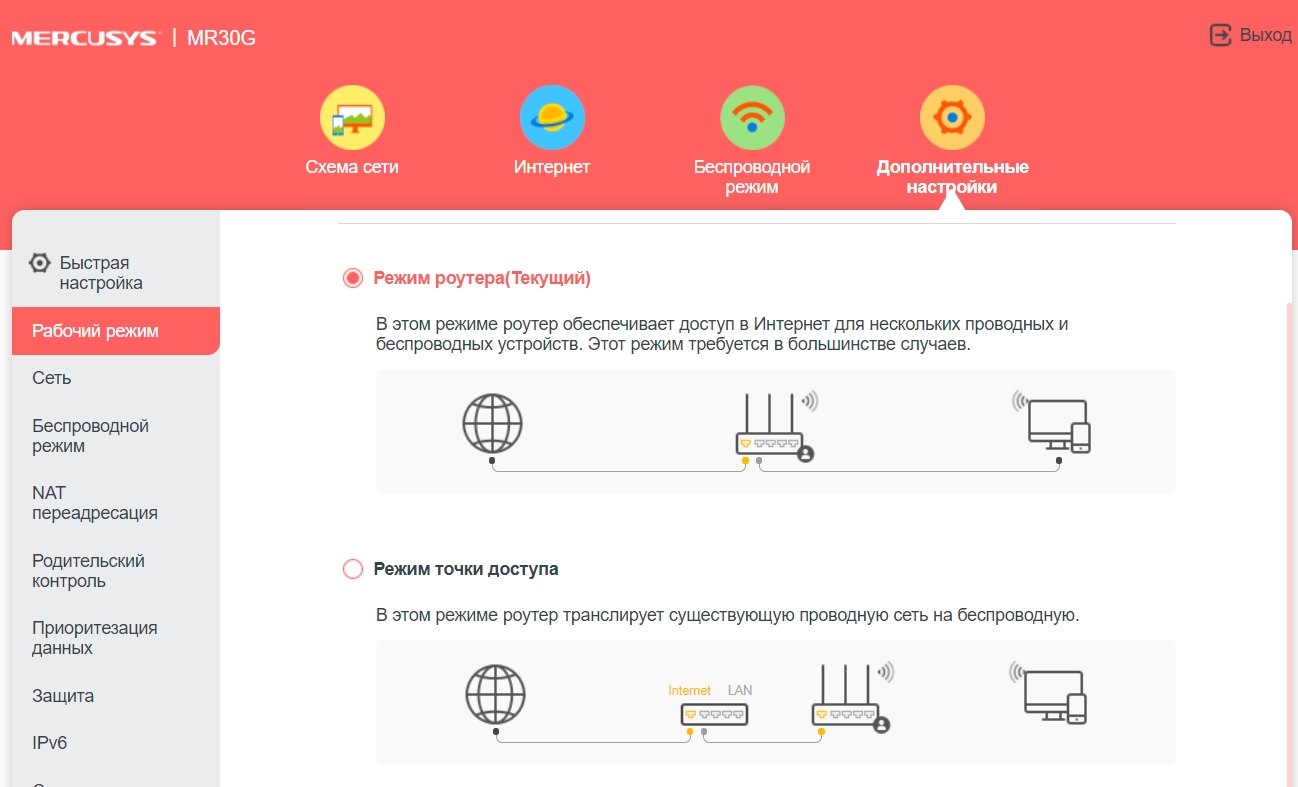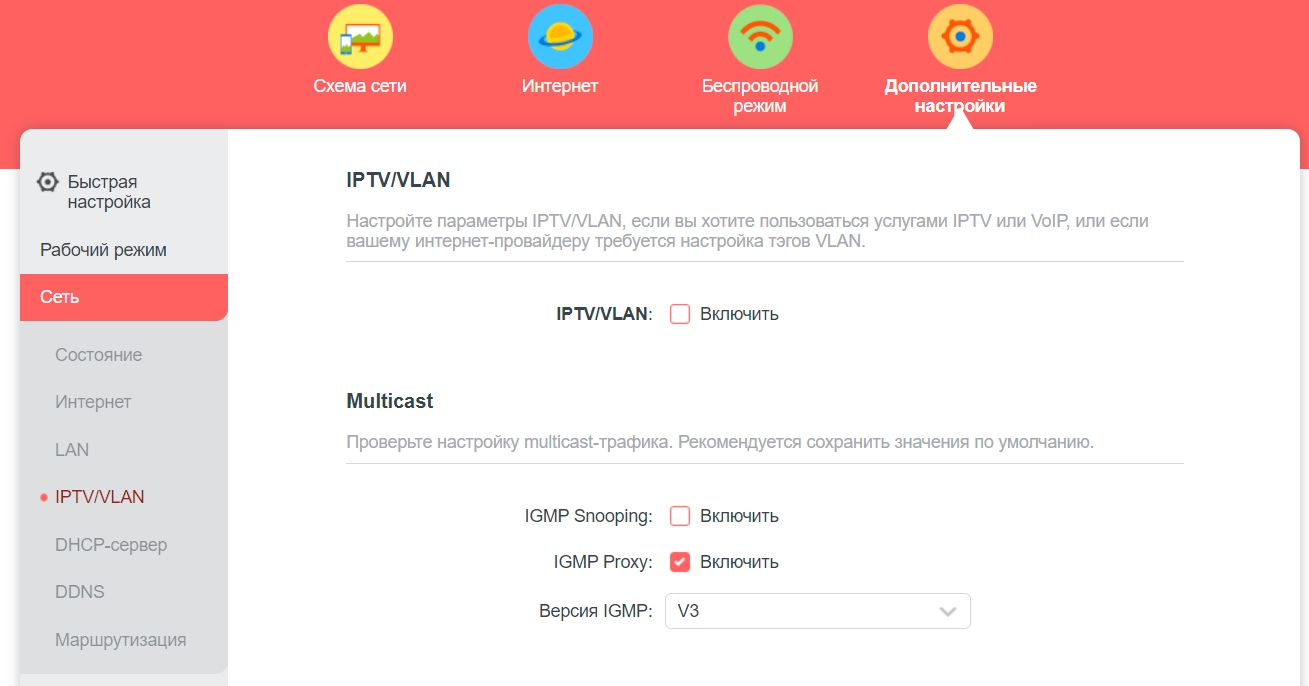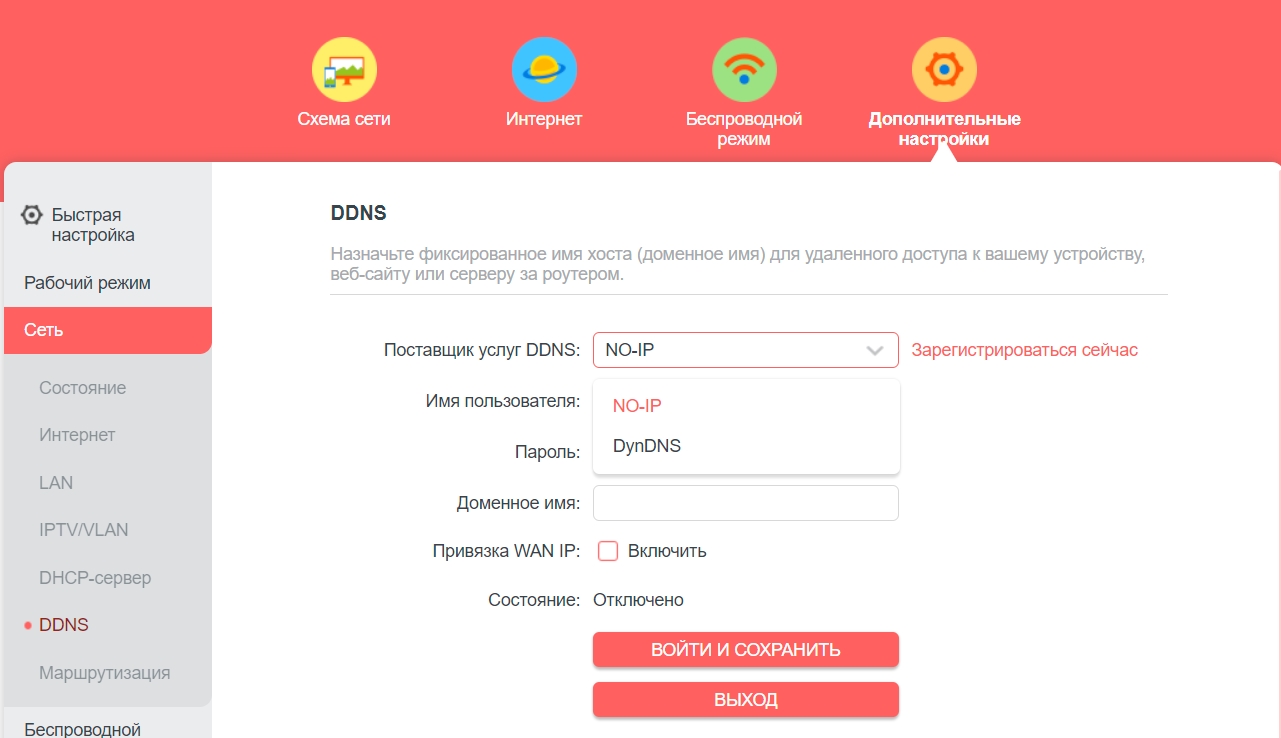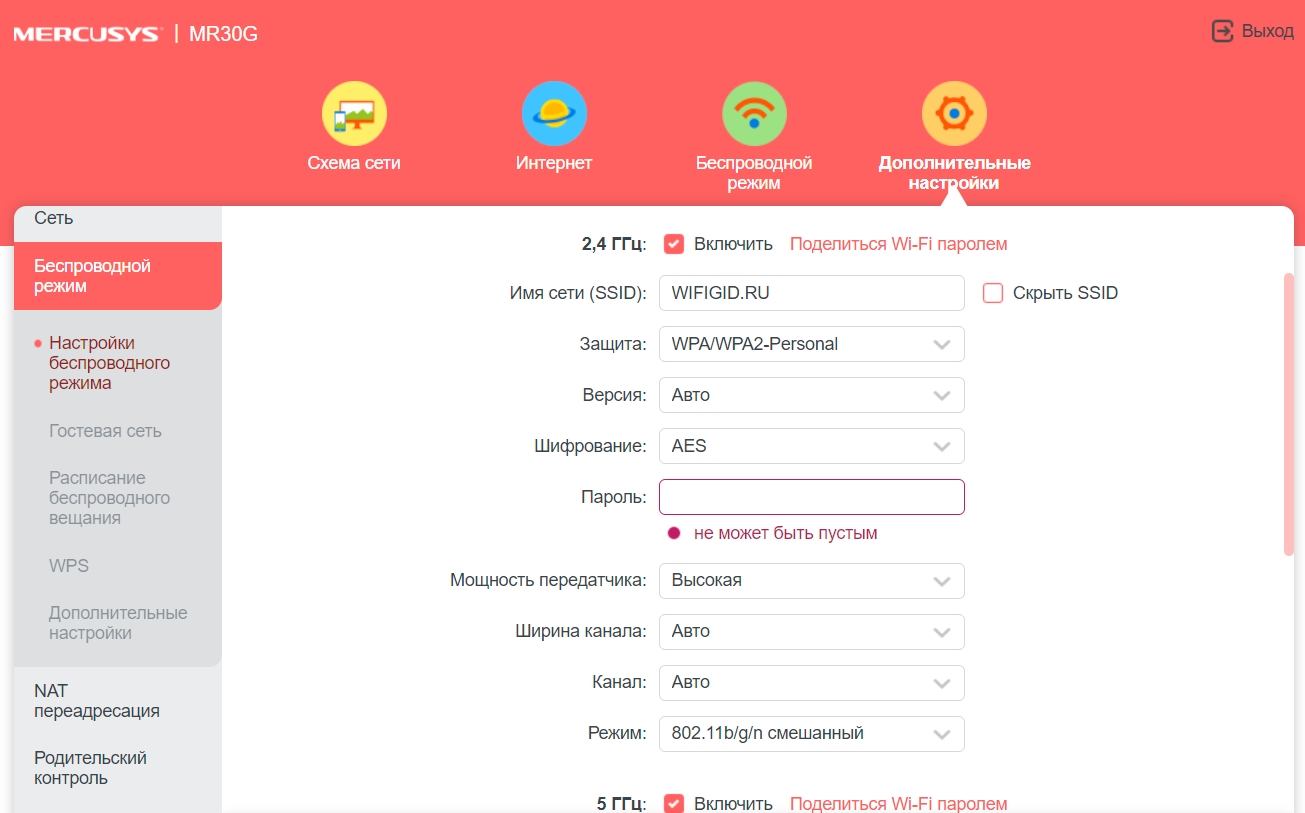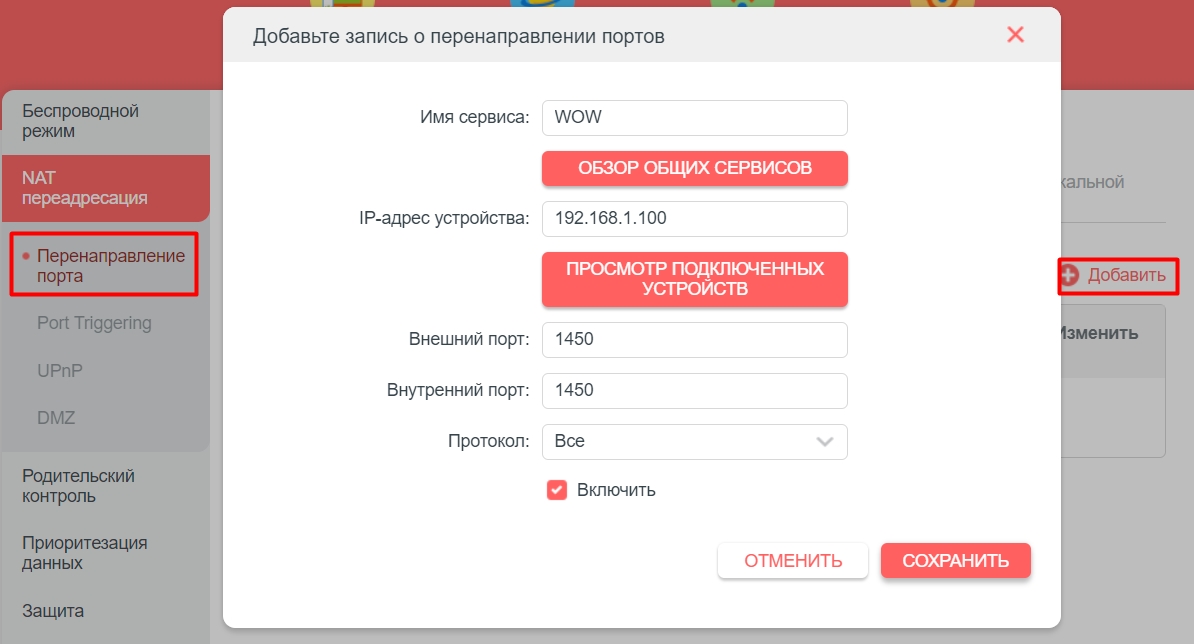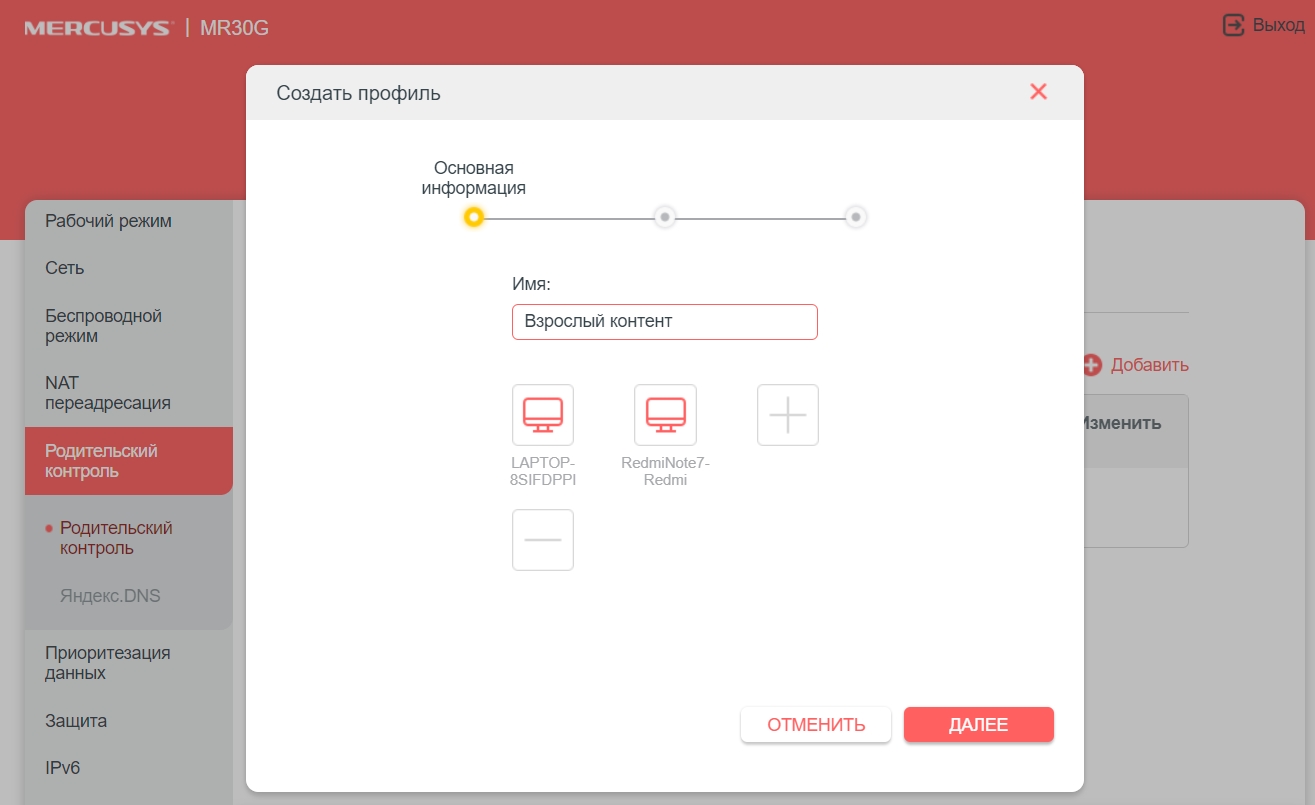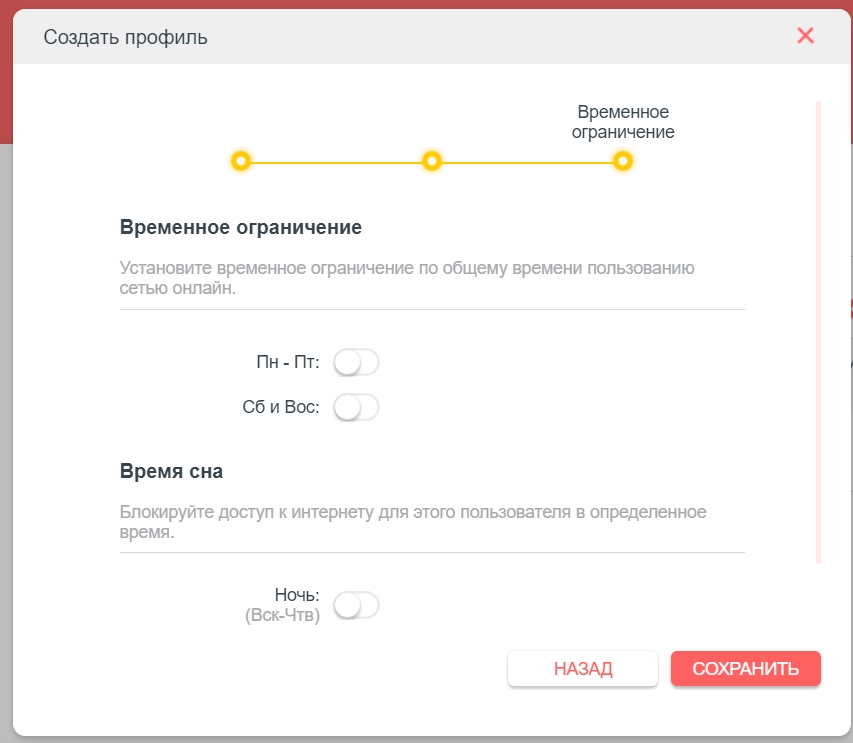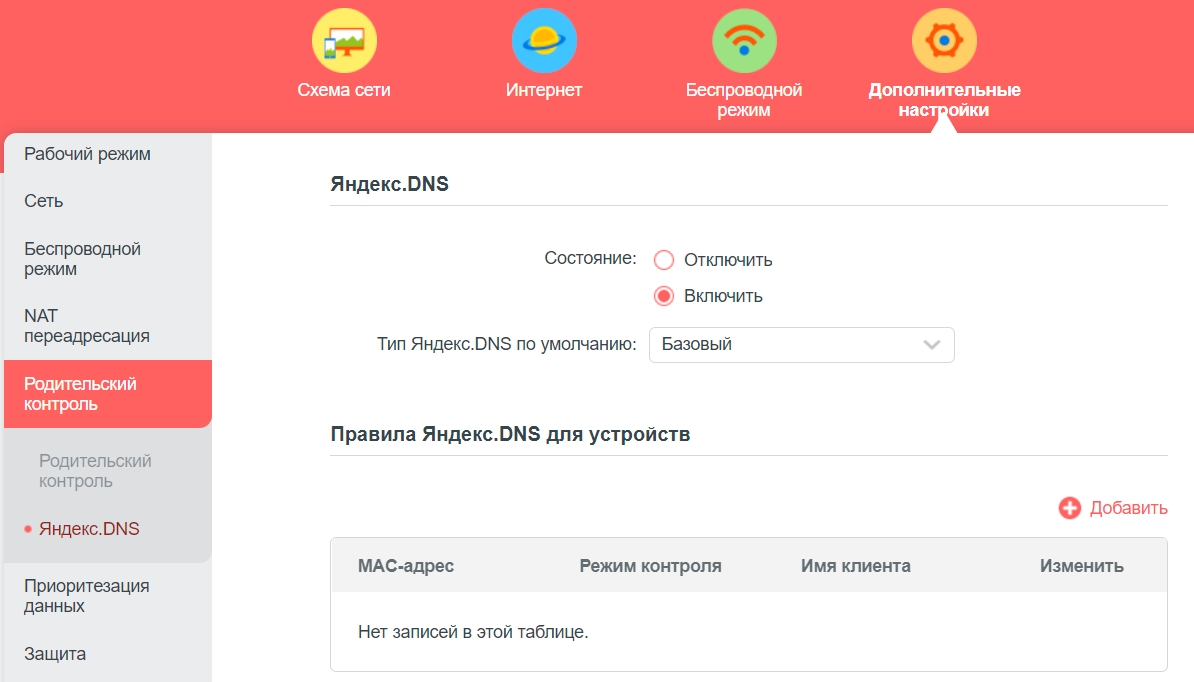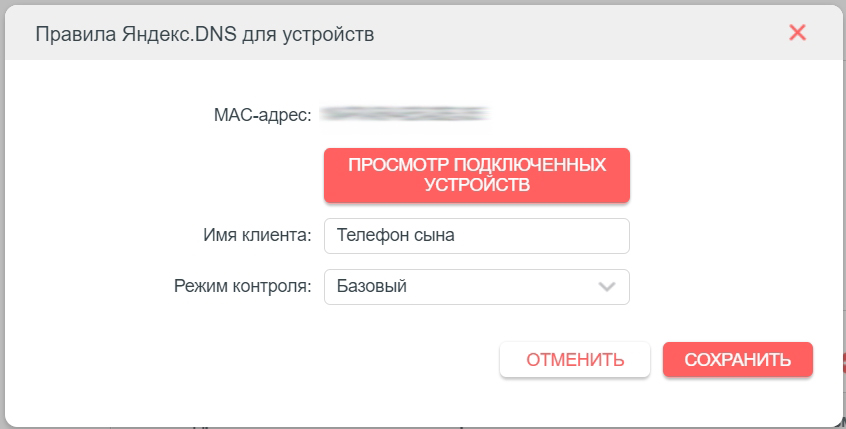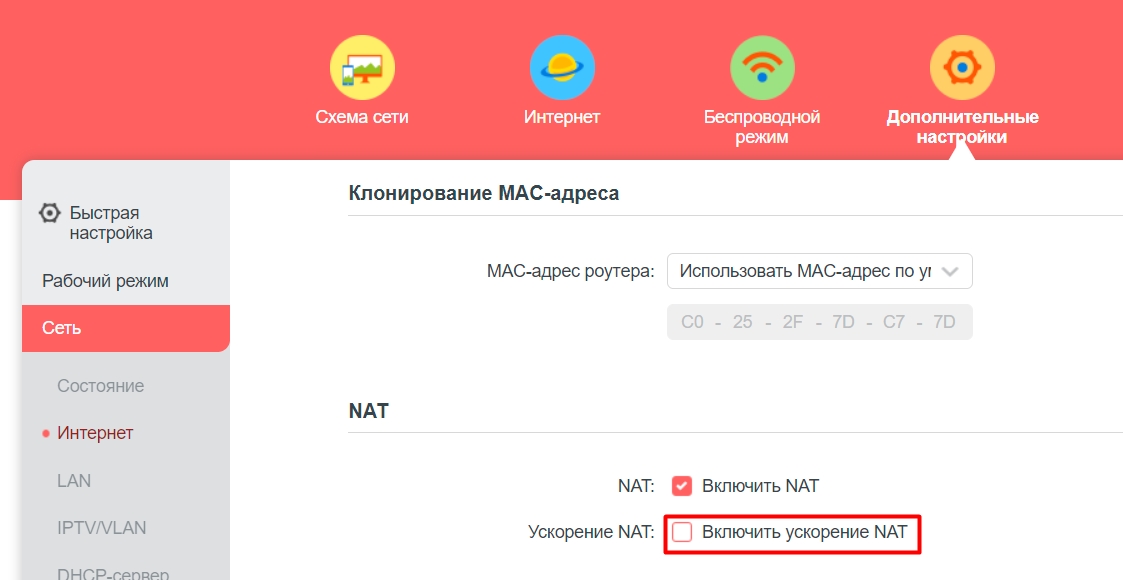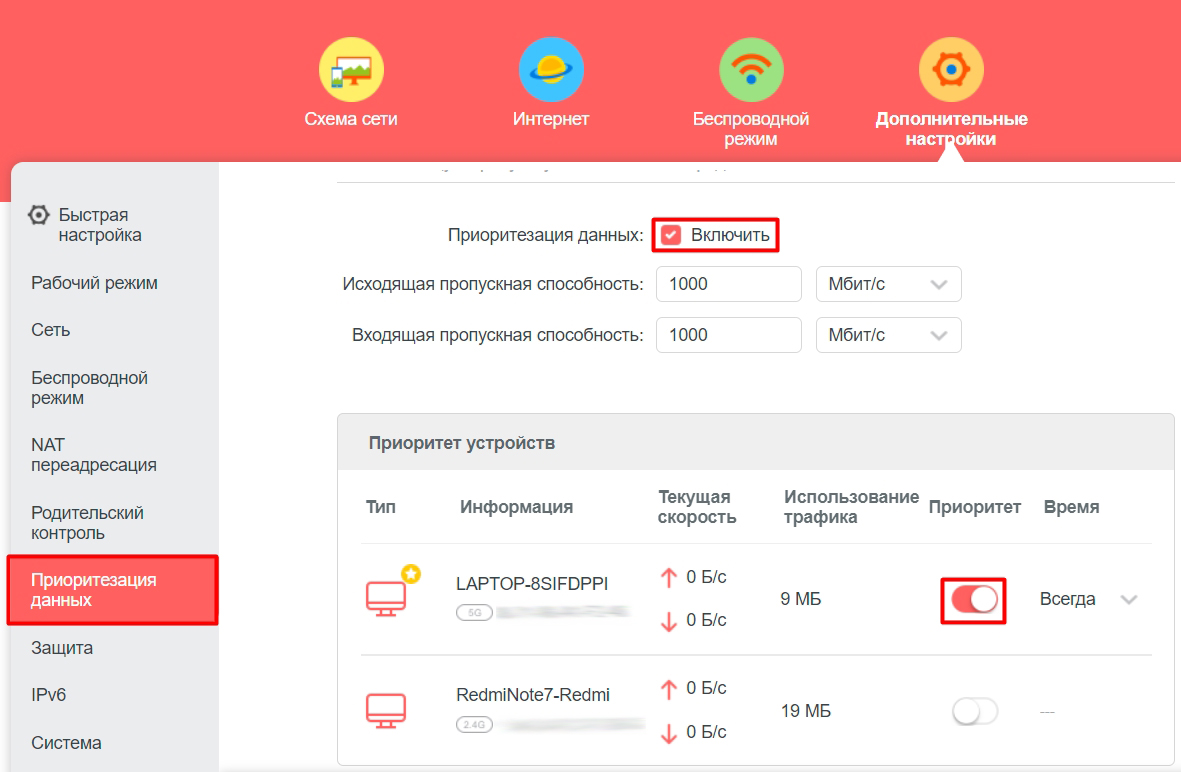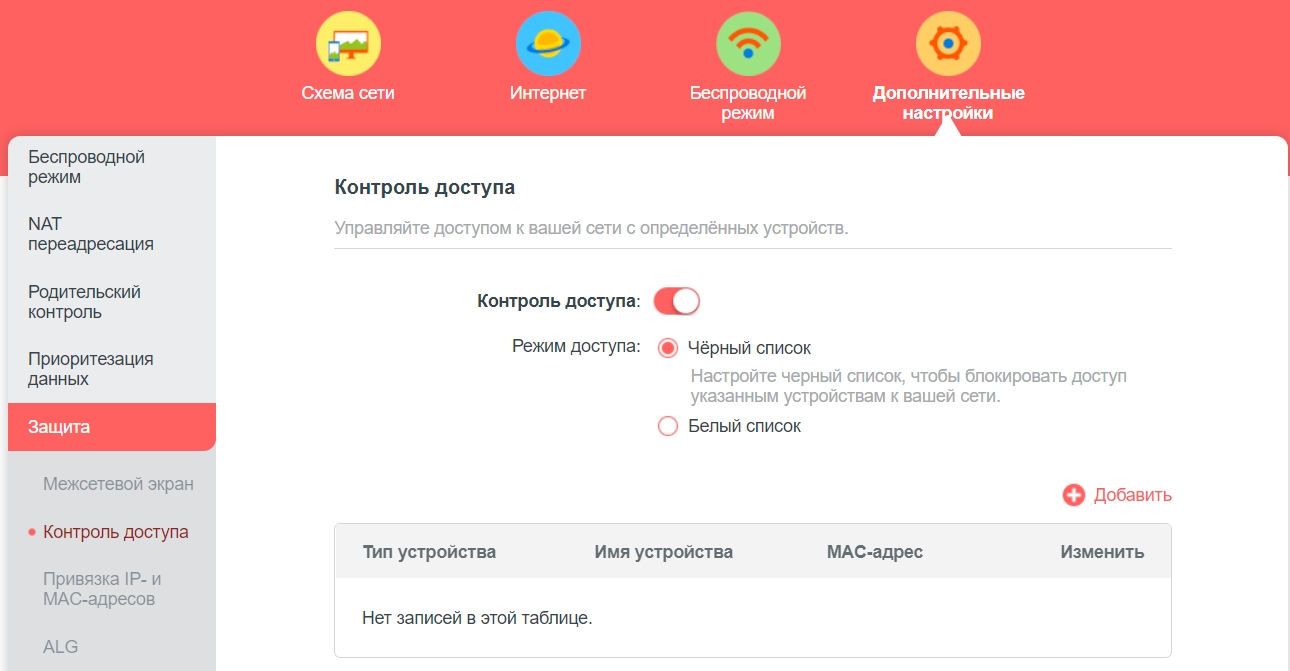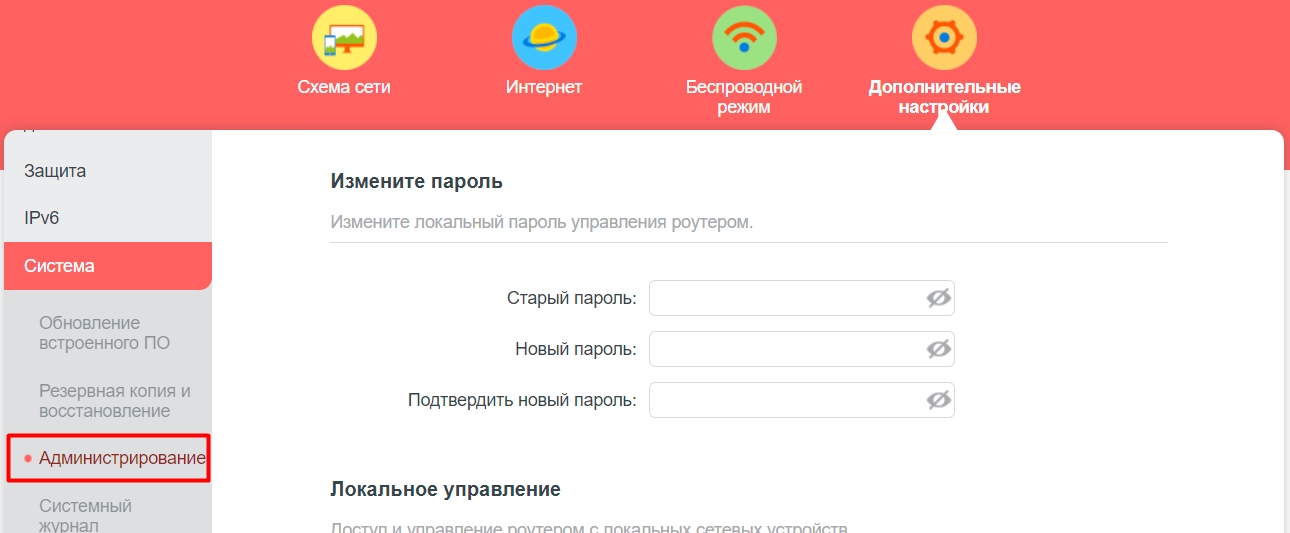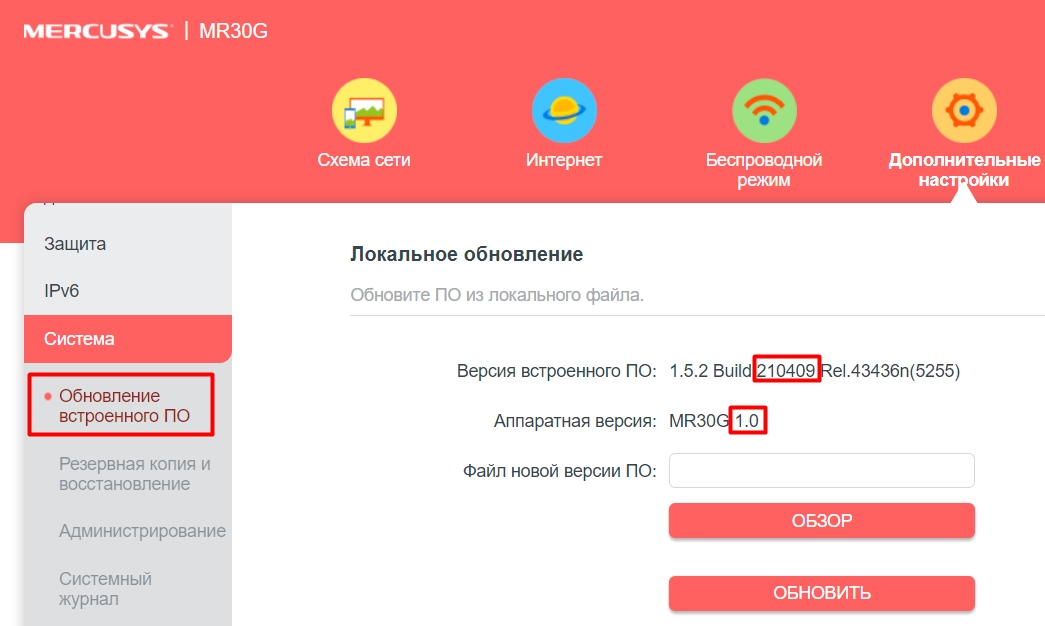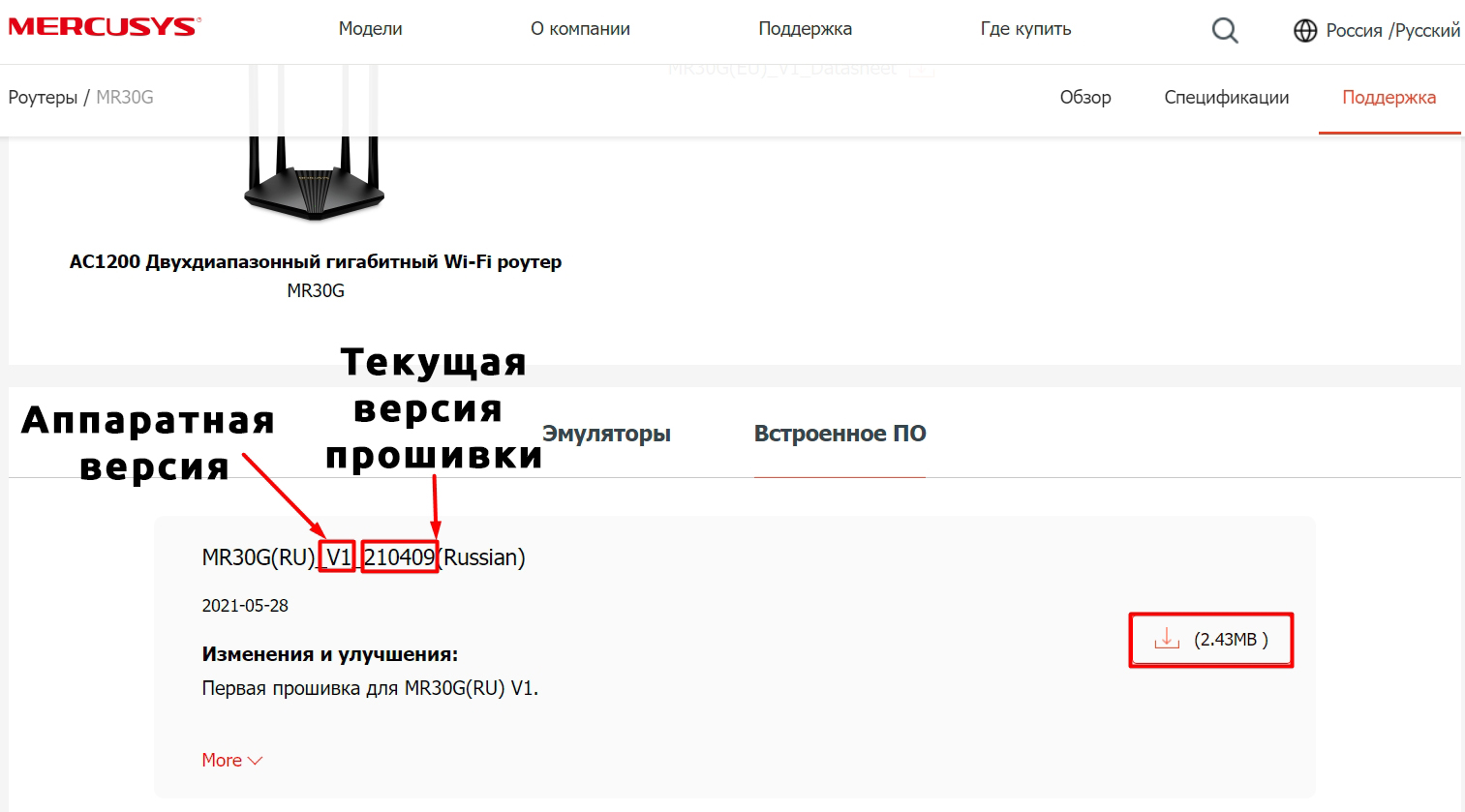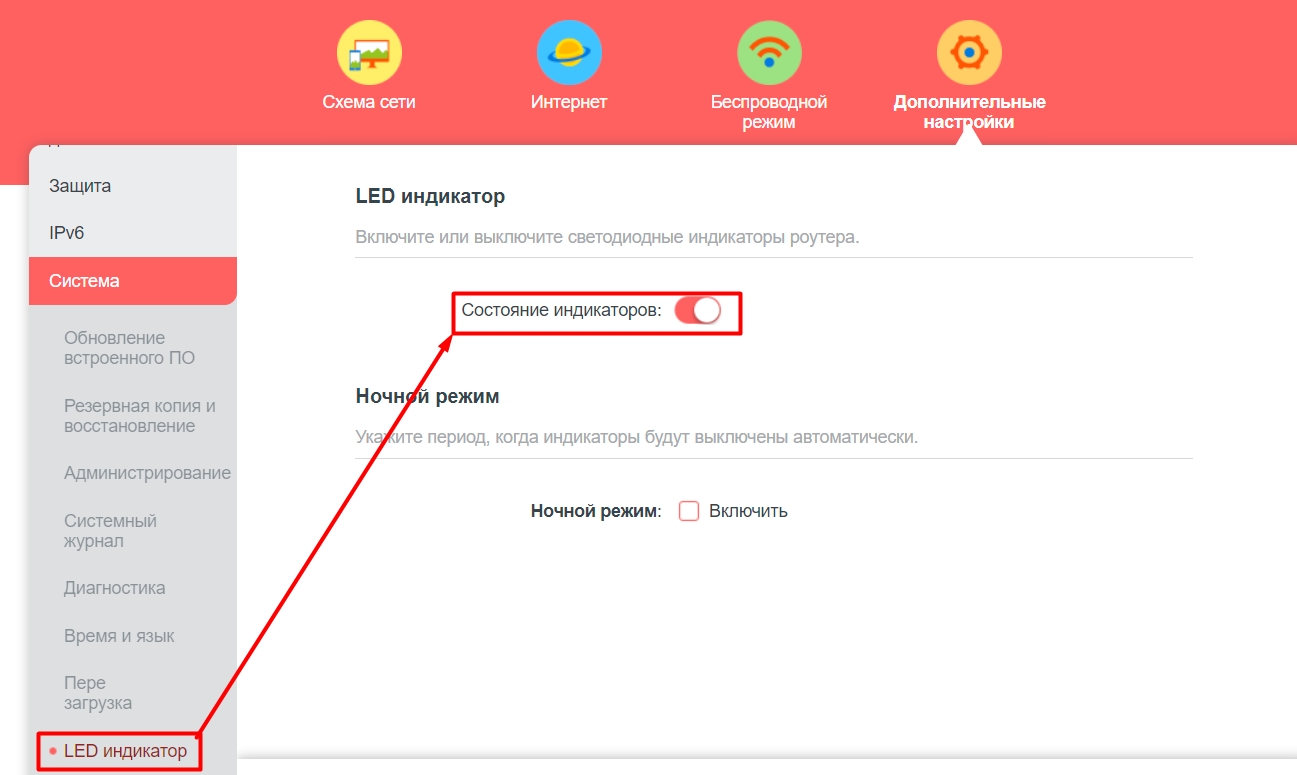Продолжаю рассказывать о маршрутизаторах от компании Mercusys. В этой статье покажу, как настроить Mercusys AC12. Это недорогой, двухдиапазонный маршрутизатор, который может обеспечить доступ к интернету в квартире, доме, или даже в небольшом офисе. Но чтобы устройства могли подключаться к интернету через роутер, его необходимо правильно настроить. Чем мы и займемся в этой статье. А для тех, кто еще не купил роутер Mercusys AC12, я подготовил небольшой обзор.
Многие думают, что настроить роутер самостоятельно очень сложно, или даже невозможно. Но это не так. Производители стараются максимально упростить процесс настройки. Комплектуют свои устройства подробными инструкциями, делают максимально простую и понятную панель управления (веб-интерфейс) на разных языках, мастер быстрой настройки, сложные и не очень важные параметры прячут в отдельные разделы и т. д. Компания Mercusys в этом плане тоже постаралась. В моем случае версия AC12(RU). В комплекте есть инструкция на русском и украинском языке. В Украину официально поставляются именно такие роутеры. Панель управления на русском. Есть еще AC12(EU). Если вам попадется эта модель, то там скорее всего все будет на английском языке. Но и это не беда, можете сориентироваться по моей инструкции.
Когда мы первый раз зайдем в настройки Mercusys AC12, то он предложит нам настроить все самые важные параметры. Там всего три страницы. Установка пароля на веб-интерфейс, настройка интернета и Wi-Fi сети. Поэтому, я покажу как пройти эту «быструю настройку», и еще на всякий случай покажу, как отдельно сменить необходимые параметры.
Как подключить Mercusys AC12?
Подключите адаптер питания. Затем подключите интернет в WAN порт (он оранжевый). Если вы будете настраивать маршрутизатор с компьютера, или ноутбука (в котором есть LAN порт), то рекомендую подключится к роутеру по кабелю (он есть в комплекте).
Кабель к компьютеру можно не подключать. К роутеру можно сразу подключится по Wi-Fi. Если вы уже включили роутер, то ваши устройства должны находит как минимум одну Wi-Fi сеть с именем «MERCUSYS…». Заводской SSID (имя) указан снизу устройства. Это можно сделать не только с ноутбука, но и с мобильных устройств.
По умолчанию сеть не защищена. Для подключения пароль не нужен.
Доступа к интернету может не быть. Это потому, что мы еще не настроили роутер.
Настройка Mercusys AC12
Нам необходимо зайти в веб-интерфейс. Для этого в браузере перейдите по адресу http://mwlogin.net.
Может пригодится: что делать, если не заходит в настройки роутера.
Маршрутизатор сразу предложит нам придумать и установить пароль, который в дальнейшем нужно будет вводить для входа в настройки. Указываем пароль два раза и стараемся не забыть его (лучше записать).
Следующий шаг – настройка подключения к интернету. Это самые важные настройки.
При необходимости, быструю настройку можно пропустить и перейти в панель управления.
Нужно выбрать тип подключения к интернету, по которому работает ваш интернет-провайдер. Скорее всего, это «Динамический IP», PPPoE, L2TP, или «Статический IP». Во всех случаях, кроме «Динамический IP», нужно задать необходимые параметры. Это логин и пароль, или статические IP-адреса. Эти параметры выдает провайдер.
Думаю, здесь все понятно. Выбираем наш тип подключения, при необходимости задаем параметры и нажимаем «Далее». Если вы не знаете, какие настройки задать на этом этапе, то уточните эту информацию у своего провайдера.
И последний шаг – настройка Wi-Fi сети.
Здесь можно сменить имя беспроводной сети в обоих диапазонах и установить пароль на Wi-Fi. Чтобы на сеть в диапазоне 5 ГГц поставить другой пароль, нужно убрать галочку с пункта «Копировать пароль беспроводной сети 2.4 ГГц».
Нажимаем на зеленую галочку. Роутер сохранит все настройки и перезагрузится.
После перезагрузки нужно заново подключится к Wi-Fi, так как мы сменили имя сети и пароль.
Вот и все. Если Mercusys AC12 раздает интернет и все работает, то настройка завершена.
Если вы запутались в настройках, роутер уже был настроен, забыли пароль, или еще что-то, то можно сделать сброс настроек. Чтобы восстановить заводские настройки на Mercusys AC12, необходимо нажать на кнопку «Reset» и держать пока не загорятся и погаснут все индикаторы.
После перезагрузки все настройки и пароли будут удалены.
Вы можете снова зайти в панель управления по адресу http://mwlogin.net. Но уже понадобится указать пароль, который мы установили на первом шаге.
Расширенные (дополнительные) настройки
Открываем панель управления по адресу mwlogin.net и вводим пароль, который установили в процессе быстрой настройки.
На главной странице есть три вкладки:
- Управление устройством (на скриншоте ниже). Где отображаются все подключенные устройства. Там их можно блокировать, или ограничивать для них скорость интернета.
- Сеть. Настройка подключения к интернету.
- Беспроводной режим. Там можно поменять имя беспроводной сети, пароль, или отключить Wi-Fi сеть. Например, в диапазоне 5 ГГц.
Остальные параметры находятся в разделе «Расширенные настройки».
Рассмотрим некоторые параметры. Которые, возможно, вам пригодятся.
В разделе «Сеть» – «WAN» (на скриншоте выше) можно настроить подключение к интернету. Если через мастер быстрой настройки не получилось.
Настройки IPTV. Можно выбрать режим «Мост» и подключить IPTV приставку в выбранный LAN порт, или включить 802.11Q VLAN.
Настройки MAC-адреса. Этот раздел понадобится вам в том случае, когда провайдер делает привязку по MAC-адресу. Можно клонировать MAC-адрес с компьютера (к которому подключены по кабелю), или прописать адрес вручную. Там же можно посмотреть MAC-адрес вашего Mercusys AC12, чтобы при необходимости прописать его у провайдера.
Отдельные разделы с настройками беспроводной сети. Для 2.4 ГГц и 5 ГГц. Можно запустить гостевую сеть. Но только в диапазоне 2.4 ГГц.
Беспроводной мост WDS. Mercusys AC12 можно настроить в режиме моста (WDS). В этом режиме мы можем подключить наш маршрутизатор к другой Wi-Fi сети. Например, для расширения покрытия беспроводной сети, или для использования AC12 в качестве Wi-Fi приемника.
Родительский контроль. Если необходимо, можно настроить родительский контроль. Добавить устройство и задать время, когда это устройство сможет получать доступ к интернету.
Или контроль доступа, где можно создать белый, или черный список устройств, которым либо запретить, либо разрешить подключаться к вашей сети.
Много полезных настроек находится в разделе «Системные инструменты». Где можно обновить прошивку, настроить доступ к веб-интерфейсу, настроить время, сделать сброс настроек, сохранить/восстановить настройки из резервной копии, сменить пароль от панели управления, выполнить диагностику, посмотреть системный журнал, или перезагрузить роутер.
Не вижу смысла подробно рассматривать каждую страничку из веб-интерфейса. На каждой странице есть кнопка в виде знака вопроса. Нажимаем на нее и появляется справка. Там все очень подробно описано.
Если вы не смогли настроить свой маршрутизатор, или у вас есть вопросы по настройке каких-то особых функций, то задавайте вопросы в комментариях. И не забывайте оставлять свои отзывы о Mercusys AC12.
На чтение 4 мин Просмотров 27.7к. Опубликовано
Обновлено
В этой инструкции поговорим про то, как настроить WiFi роутер Mercusys AC12 и подключить его к интернету. Мы уже делали подробное руководство по настройке одной из других моделей этого бренда, и особых отличий в процессе подключения Mercusys AC1200 нет. Единственное — это теперь можно также настроить беспроводную сеть на частоте 5 GHz. В остальном все идентично. Однако для удобства начинающих пользователей, я решил сделать отдельную небольшую инструкцию по настройке Mercusys AC12.
Подключение маршрутизатора к компьютеру
Для подключения роутера Mercusys AC1200 первым делом нужно вставить кабель интернета, который раньше был подключен напрямую к корпусу компьютера, в разъем «WAN» на маршрутизаторе. Чтобы не спутать с другими портами LAN, он окрашен в другой цвет
После этого включаем роутер в розетку, и он автоматически начнет транслировать беспроводной сигнал. Можно сразу же подключиться с компьютера или ноутбука к его сети WiFi. Их две в двух диапазонах, и обе они не защищены паролем.
Можно также подключить компьютер к маршрутизатору Mercusys AC1200 кабелем, который лежал в коробке от устройства. Это на тот случай, если ваш ПК не оснащен WiFi адаптером.
Далее необходимо в браузере открыть страницу авторизации по адресу «mwlogin.net«, по которому расположен вход в панель управления роутером Mercusys AC12
Здесь нужно будет задать пароль для дальнейшего входа под учетной записью администратора. По умолчанию его нет, поэтому это обязательно надо сделать сейчас, чтобы защитить настройки роутера Mercusys от постороннего доступа.
Настройка интернета
Далее начнет работу мастер быстрой настройки, который по шагам поможет подключить Mercusys к интернету и установить беспроводную сеть.
Сначала надо выбрать тип подключения к интернету и вписать при необходимости данные для коннекта к провайдеру. Эту информацию придется уточнить у провайдера. Обычно все данные указываются на договоре на оказание услуг связи. Если есть сомнения, то лучше уточнить по телефону у технической поддержки. Для Ростелеком, Билайн, Дом.Ру и других провайдеров используются разные типы подключения.
Лично у меня «Динамический IP», поэтому ничего дополнительно прописывать не требуется.
Настройка WiFi сети
На следующем шаге мастер попросит настроить параметры беспроводных сетей. Роутер Mercusys AC12 умеет работать сразу в двух диапазонах частот WiFi, поэтому здесь мы имеем возможность задать отдельные имена и пароли для каждой из них. Или же поставить флажок на идентичные ключи авторизации для обеих сетей.
После этого останется только дождаться перезагрузки маршрутизатора Mercusys AC12. После чего можно будет подключиться к его wifi сигналу с новым только что назначенным ему именем и паролем с любого компьютера, ноутбука или смартфона и выходить через него в интернет.
Подробно весь процесс вы увидите в видео, которое находится в конце данной статьи. Более детально о каждой из настроек роутеров Mercusys мы рассказываем в отдельных статьях в разделе, посвященном данному бренду.
Гостевая сеть WiFi
Функция гостевой сети на маршрутизаторе Mercusys используется в качестве отдельного изолированного доступа в интернет без возможности видеть остальные ресурсы вашей локальной сети.
Для того, чтобы включить гостевой wifi, в панели управления необходимо открыть «Расширенные настройки — Беспроводной режим» и зайти в рубрику «Гостевая сеть».
Сначала активируем ее переключателем, после чего даем название и пароль для подключения. Отдельно можно разрешить или запретить гостнвым устройствам доступ к своей локальной сети, а также настроить ограничение на пропускную способность — входящую и исходящую.
В графе «Время гостевого доступа» есть возможность дополнительно ограничить работу гостевой сети на Mercusys по времени. Либо выключить после определенного количество часов работы
Либо настроить конкретное расписание, когда она будет активна
Для удобства начинающих юзеров маршрутизаторов Mercusys также имеется краткая инструкция по настройке гостевого wifi доступа.
Прошивка роутера Mercusys AC12
Рекомендую также сразу обновить прошивку Mercusys. В каждой свежей версии исправляются ошибки и пробелы в безопасности, поэтому регулярно следите за актуальностью своего ПО. Для модели AC12 скачать ее можно по этой ссылке.
Видео, как настроить Mercusys AC12 (AC1200)
Актуальные предложения:

Задать вопрос
- 10 лет занимается подключением и настройкой беспроводных систем
- Выпускник образовательного центра при МГТУ им. Баумана по специальностям «Сетевые операционные системы Wi-Fi», «Техническое обслуживание компьютеров», «IP-видеонаблюдение»
- Автор видеокурса «Все секреты Wi-Fi»
Источник: https://wifika.ru/mercusys-ac1200.html
Сегодня нам на обзор достался еще один неплохой wifi роутер — Mercusys AC12 (AC1200). Грубо говоря, это прокачанный вариант модели MW325R, которую мы уже видели. Однако он уже имеет в своем арсенале поддержку диапазона 5 GHz. Принимая за внимание его относительно невысокую стоимость, Mercusys AC12 может стать отличным первым устройством для того, чтобы «распробовать» эту частоту. Этот маршрутизатор новый, поэтому достаточного количества отзывов для его предварительной оценки особо нет. Тем полезнее будет данная статья. В конце ее я дам также краткую инструкцию по настройке. Ну и разумеется, померяем скорость беспроводного сигнала на разном удалении от источника.
Технические характеристики Mercusys AC12
- Поддерживает следующее поколение Wi-Fi 802.11ac
- Скорость — до 300 мбит/с на 2.4 ГГц и до 867 мбит/с на 5 ГГц
- Антенны — 4 по 5 dBi
- Порты — 4 LAN и 1 WAN.
- До 100 мбит/с Отдельных кнопок для wifi или выключения нет
Технические характеристики Mercusys AC12
Поддерживает следующее поколение Wi-Fi 802.11ac Скорость — до 300 мбит/с на 2.4 ГГц и до 867 мбит/с на 5 ГГц Антенны — 4 по 5 dBi Порты — 4 LAN и 1 WAN. До 100 мбит/с Отдельных кнопок для wifi или выключения нет.
Технические характеристики Mercusys AC12 Поддерживает следующее поколение Wi-Fi 802.11ac Скорость — до 300 мбит/с на 2.4 ГГц и до 867 мбит/с на 5 ГГц Антенны — 4 по 5 dBi Порты — 4 LAN и 1 WAN. До 100 мбит/с Отдельных кнопок для wifi или выключения нет.
Технические характеристики Mercusys AC12 Поддерживает следующее поколение Wi-Fi 802.11ac Скорость — до 300 мбит/с на 2.4 ГГц и до 867 мбит/с на 5 ГГц Антенны — 4 по 5 dBi Порты — 4 LAN и 1 WAN. До 100 мбит/с Отдельных кнопок для wifi или выключения нет
Внутри обычный набор аксессуаров:
— Кабель
— Адаптер питания
— Инструкция
Внешний вид
Дизайн Mercusys AC1200 также радует глаз. Я бы сказал, что это пример того, как можно с дешевыми материалами корпуса выглядеть стильно и современно. Внимание притягивает пересечение в виде креста на верхней крышке. Она в свою очередь выполнена из не глянцевого, а мелко рифленого покрытия черного цвета. Благодаря чему поверхность не пачкается. Для многих «перфекционистов» этот факт имеет большое значение.
На лицевом торце разместились светодиодные индикаторы режимов работы.
Антенны серые и несъемные. Поменять на более мощные не получится, хотя и этих должно быть достаточно для повседневного использования. Крутятся во все стороны, так что можно направить туда, куда нужно усилить сигнал.
Нижняя часть корпуса окрашена в цвет антенн. Сзади имеем полноценные 4 разъема для подключения компьютеров и устройств по кабелю. Плюс один порт WAN для провода от провайдера. Он выделен желтым цветом.
Также присутствует кнопка сброса настроек. А вот на клавишах включения-выключения и WiFi-WPS сэкономили. Нету также ни одного порта USB. Это лишает возможности создать медиа сервер. А также подключить к роутеру принтер или мобильный 4G модем. Под маршрутизатором — наклейка с данными для входа в панель управления Mercusys. Имеются и прорези для крепления в вертикальном положении.
Настройка маршрутизатора Mercusys AC12
Полная инструкция по подключению роутера Mercusys уже была опубликована на нашем блоге. Она была посвящена другой модели, но отличий никаких нет. Единственное — это теперь можно также настроить беспроводную сеть на частоте 5 GHz. В остальном все идентично, поэтому перечислю лишь основные шаги:
- Включить роутер в розетку
- Подключиться с компьютера или ноутбука к его сети WiFi. Их две в двух диапазонах, и обе они незапаролены.
- Далее в браузере открыть страницу авторизации по адресу «mwlogin.net»
- Задать пароль для дальнейшего входа под учетной записью администратора
- Выбрать тип подключения к интернету и вписать при необходимости данные для коннекта
- Настроить параметры беспроводных сетей
После этого останется только дождаться перезагрузки маршрутизатора и снова подключиться к его wifi сигналу с новым только что назначенным ему именем и паролем. Более подробно весь процесс вы увидите в видео, которое находится в конце данной статьи.
Прошивка Mercusys AC12
Рекомендую также сразу обновить прошивку Mercusys. В каждой свежей версии исправляются ошибки и пробелы в безопасности, поэтому регулярно следите за актуальностью своего ПО. Для модели AC12 скачать ее можно по этой ссылке.
Прошивка Mercusys AC12
Рекомендую также сразу обновить прошивку Mercusys. В каждой свежей версии исправляются ошибки и пробелы в безопасности, поэтому регулярно следите за актуальностью своего ПО. Для модели AC12 скачать ее можно по этой ссылке.
Mercusys AC1200 показал следующие результаты (измерял с MacBook Air 2001 г.в.):
2.4 ГГц
1)
2)
3)
5 ГГц
1)
2)
3)
Как видим, роутер держится молодцом. Подкачал только в третьей, самой удаленной комнате на частоте 5 ГГц. Здесь уже не обойтись без помощи >>>wifi репитера. Но свойства этого диапазона изначально таковы, что он не отличается большой дальностью работы. И сильно подвержен потере мощности из-за различного рода препятствий на пути от источника к приемнику. Так что недостатком это считать нельзя.
Отзыв о роутере Mercusys AC1200
Что я могу сказать об этой на данный момент топовой модели в линейке Mercusys? В целом он произвел на меня очень приятное впечатление. Высокая скорость вполне оправдывает возлагающиеся на него надежды. При стоимости всего около 1500 рублей, это отличный вариант для покрытия квартиры современной беспроводной сетью. В маршрутизаторе нет многих дополнительных функций, присущих топовым моделям других производителей. Несмотря на это, он вполне может составить конкуренцию с лидерам рынка по скорости работы wifi.
Кому интересно, можете также почитать подробные спецификации на сайте компании.
Видео обзор и настройка Mercusys AC12
Содержание
Настройка роутера Mercusys AC1200

Подключение роутера
Подключаем роутер к розетке питания, затем берем комплектный патчкорд

и вставляем его в любой разъем, помеченный как «LAN 1,2,3 или 4 (блок портов помечен синим цветом)» с обратной стороны роутера, другой конец подсоединяем в сетевую карту Вашего компьютера. Кабель провайдера подсоединяем в разъем INTERNET помечен на роутере желтым цветом.
Настройка сетевого соединения на компьютере
Настройка роутера:
Открываем любой браузер и в адресной строке набираем: mwlogin.net или «192.168.1.1»
В появившемся окне необходимо придумать и установить пароль, который в дальнейшем нужно будет вводить для входа в настройки.

После этого нам нужно выбрать тип соединения, в сети «Инфолинк» используется чаще Dinamic IP или Динамический IP.

В некоторых населенных пунктах используется ручной ввод сетевых реквизитов. Для этого необходимо выбрать тип подключения “Статический IP” и заполнить все необходимые поля.

Настройка беспроводной сети
Теперь настроим и зашифруем нашу беспроводную сеть.Если на сеть в диапазоне 5 ГГц необходимо поставить другой пароль, нужно убрать галочку с пункта «Копировать пароль беспроводной сети 2.4 ГГц».

Далее нажимаем на зеленую галочку. Роутер сохранит настройки и перезагрузится.

Вот и все, роутер настроен для работы в сети «Инфолинк».
интернет/настройка_роутера_mercusys_ac1200.txt · Последние изменения: 2021/02/17 13:46 — ponomarev
Всем привет на портале Wi-Fi-гида. Сегодня я расскажу вам про новую модель MR30G класса AC1200 от компании Mercusys. Для тех людей, кто еще выбирает, я в самом начале указал все плюсы и минусы маршрутизатора (по моему мнению). Чуть ниже я также рассказал про подключение, настройку интернета и Wi-Fi и некоторые фишки прошивки. Если у вас возникнут какие-то вопросы, то пишите в комментариях.
Содержание
- Плюсы и минусы
- Мое личное мнение и отзыв
- Тестирование Wi-Fi
- Покрытие Wi-Fi
- Тестирование интернета
- ШАГ 1: Распаковка и подключение
- ШАГ 2: Вход в Web-интерфейс
- ШАГ 3: Быстрая настройка
- Знакомство с прошивкой
- Дополнительные настройки
- Рабочий режим
- Сеть
- Беспроводной режим
- Переадресация портов
- Родительский контроль
- Приоритезация данных
- Фильтрация по MAC-адресам
- Поменять пароль администратора
- Обновление прошивки
- Выключить подсветку
- Характеристики
- Руководство пользователя (Manual, инструкция)
- Задать вопрос автору статьи
Плюсы и минусы
- Очень удобный и интуитивно понятный интерфейс.
- При быстрой настройке есть возможность выбрать страну, регион и провайдера. Теперь не нужно гадать, какой тип подключения используется. Ведь не все провайдеры сразу пишут эту информацию на листе с настройками или в договоре.
- Поддержка гостевой вай-фай сети.
- Достаточно мощное железо – внутри стоит чипсет Mediatek.
- Может работать в режиме роутера и точки доступа.
- Есть поддержка DDNS, которая помогает иметь доступ к роутеру из интернета, даже если у вас динамический IP.
- Удобная функция родительского контроля, где вы можете заблокировать сайты, на которых есть определенные слова. Эти слова уже придумываете и вводите вы.
- Яндекс.DNS – еще одна дополнительная функция, которая позволяет защитить ваших близких от вредоносного, опасного и взрослого контента. На старых моделях подобного не было. Конечно DNS можно вводить вручную, но это не очень удобно.
- Есть приоритезация трафика QoS – надежная штука, если вы любите играть в онлайн игры.
- В прошивке больше нет логина «admin», который не нужен для роутера домашнего сегмента. Ура, товарищи.
- Можно выключить индикаторы, если они вам мешают.
- Поддержка сразу двух частот 2,4 и 5 ГГц. Напомню, что у роутера класс – AC1200.
- MU-MIMO 2х2 – позволяет одновременно передавать данные в беспроводном пространстве сразу с двумя устройствами.
- Поддержка IPv6.
- 4 антенны по 5 dBi и технология Beamforming позволяет увеличить зону покрытия.
- На дне есть дырки для крепления аппарата в вертикальном положении.
- Все порты со скоростью 1000 Мбит в секунду.
- Поддержка ширины канал 80 МГц, что значительно увеличивает скорость по Wi-Fi.
- 3 года гарантии. Обычно у других производителей на бюджетные модели подобное не распространяется. Видимо, Mercusys действительно уверена в своем продукте.
- Поддерживает все типы подключения (PPPoE, L2TP, Статический IP, Динамический IP), а это значит, он может работать почти в любой точке мира со всеми известными и неизвестными провайдерами.
- Поддержка IPTV и возможность использования с приставкой.
- Впервые такое вижу – разработчики постарались и выкатили не просто прошивку, а адаптивный интерфейс. Что это значит? – это значит, что открыт конфигуратор через телефон, планшет, компьютер или даже телевизор – его будет удобно настраивать, так как интерфейс автоматом подстроится под нужный размер экрана. Подобного я не видел ни на одном роутере.
- Сложный пароль администратора с буквами, символами и цифрами.
- Нет USB порта, но он тут особо и не нужен.
- Нет поддержки режима моста и WISP.
Мое личное мнение и отзыв
Итак, я роутером уже какое-то время попользовался и теперь готов высказать свое мнение. Я изначально хотел брать недорогой маршрутизатор. Именно поэтому и отсеял более известные фирмы, которые выпускают аппараты по более высокой цене. И на мой взгляд эта цена немного не оправдывает себя в современных реалиях. Но я говорю про обычное домашнее использование.
Тот же самый разрекламированный Wi-Fi 6 – это конечно очень круто (на словах). Но на деле подобной скорости и мощности просто не нужно. Да и прирост мегабитов не так много. Почитав немного про Wi-Fi 6-го поколения, я пришел к мнению, что данная штука дома особа и не нужна. Просто нет такого сейчас контента, который бы заставлял им пользоваться.
Также на многих сайтах не пишут главный минус Wi-Fi 6 – это требовательность к железу. То есть подобные аппараты будут стоить как минимум на 40% дороже. Так как туда нужно устанавливать более мощные процессоры. А зачем эти мощности обычному пользователю? – никто не знает.
У меня было несколько вариантов, и я все же решил остановиться именно на Mercusys MR30G. Мне было интересно – правда ли эта бюджетная машинка сможет меня удивить. И ей это получилось. За достаточно небольшую сумму, вы получаете полноценный, мощный и производительный роутер для домашних нужд.
Здесь идет сразу две частоты:
- 2,4 ГГц – дальше бьет, но имеет меньшую скорость.
- 5 ГГц – может разогнаться до 867 Мбит/с.
То есть на нем уже можно спокойно не просто серфить в интернете и смотреть видосики на YouTube, но также спокойно играть в онлайн игры. И теперь не нужно тянуть кабель, чтобы снизить вероятность потерь пакетов и повышения пинга. Также 5 ГГц спокойно хватит для просмотра фильмов в 4К с HDR и HDR+.
Если ранее, как мы помним, на бюджетные модели ставили порты с ограниченною скоростью в 100 Мбит в секунду, то Mercusys решил сделать подарок и поставил более скоростные выходы по 1000 Мбит/с.
Еще один момент – почему я купил именно модель MR30G. Аппарат имеет очень небольшие габариты, мне нужно было его установить в небольшой проем в квартире, так чтобы его было еле видно. Также на дне есть отверстия, поэтому я его сразу же прикрутил к стене. А чтобы он был вообще невидимым я отключил LED подсветку.
Я упомянул, что отказался брать роутеры Wi-Fi 6 из-за высокой цены. Но данный маршрутизатор поддерживает технологию Beamforming – она значительно увеличивает покрытие и надежность вай-фай подключения. Если честно, я раньше считал, что Beamforming есть только у моделей, которые работают со стандартом AX.
На самом деле технология Beamforming уже давно активно используется в роутерах Wi-Fi 5 (802.11ac), к которым и относится эта модель.
В целом роутером я полностью доволен. Отличная прошивка и характеристики. За 3 недели работы ни разу не перегревался, не отваливался и его не приходилось перезагружать. Стабильно работает с 6-ю постоянно работающими устройствами. Очень удобная прошивка. Есть возможность играть как по кабелю, так и через Wi-Fi. Могу посоветовать данный аппарат почти всем пользователям. Он очень недорогой, стабильный в работе и гибок в настройках. Ну и конечно же 3 года гарантии.
Для тестирования я использовал ноутбук с Wi-Fi модулем Killer(R) Wireless-AC 1550i и обычный компьютер с гигабитной картой. Понятное дело – комп был подключен по кабелю в LAN, а ноутбук использовал беспроводное подключение. Я просто передавал файлы разных размеров с одного устройства на другое, поэтому значение будет усредненное. Давайте для начала посмотрим тестирование 2,4 ГГц. Все в принципе в пределах нормы.
Теперь посмотрим на скорости в более высокой частоте. Как видите скорость тут уже куда выше. Для закрепления результата тестирования прогнал тесты еще и через iPerf (в 8 потоков) – значения абсолютно такие же.
Именно поэтому для надежности и высокой скорости все же лучше использовать 5 ГГц. И скорость тут просто фантастическая. Подобной скорости даже на кино в 8К хватит. Хотя у меня и телевизора такого нет. Как видите, роутер по скоростям справляется на все 200%, и брать более дорогие модели я не вижу смысла. Для тестирования пробовал подключать одновременно до 8 устройств – все работает отлично, без зависаний и сильного нагрева.
Покрытие Wi-Fi
Квартирка у меня небольшая, поэтому прикреплю тесты с цифрами. Все стены бетонные, но покрытие поражает. Ловит даже на улице.
Тестирование интернета
Интернет ведет себя стабильно. Тестирование на скорости интернета в 100 Мбит в секунду ничем не лучше и не хуже других роутеров – все хорошо. Вот тесты подключения 5 ГГц.
Очень порадовала частота 2,4 ГГц, так как на моем прошлом роутере интернет на нем падал до 85-88 Мбит в секунду – тут же все немного лучше.
Было интересно протестировать интернет 500 Мбит/с, и я обратился к знакомому. Порт и сам маршрутизатор отлично справился с задачей. Ниже приведен тест по кабелю. По Wi-Fi показатели примерно такие же.
ШАГ 1: Распаковка и подключение
Итак, у нас в руках достаточно симпатичная коробка. Вытаскиваем и видим, что нет ничего лишнего:
- Сама модель Mercusys MR30G.
- Руководство по быстрой настройке (Quick Installation Guide) на русском и английском языке.
- Маленькая книжечка – гарантийный талон.
- Сетевой кабель (RJ-45).
- Блок питания.
Роутер, как я и хотел, имеет достаточно маленькие размеры. Спереди у нас идет только один индикатор. Если честно, даже не понимаю, зачем на других маршрутизаторах устанавливают большое количество лампочек – все равно, мало кто на них смотрит. Особенно лампочки типа WPS или Wi-Fi – на мой взгляд они вообще бесполезные.
Итак, у нас есть 4 не отсоединяемые антенны – две на частоту 2,4 ГГц и две на 5 ГГц. Сзади у нас:
- Reset/WPS – гибридная кнопка для WPS подключения к вай-фай и для сброса настроек до заводских. Чуть дальше я расскажу про неё чуть подробнее.
- LAN1, LAN2 – локальные порты. Я сюда подключил телевизор и свой компьютер.
- WAN – интернет порт. Подключаем сюда кабель от провайдера.
- POWER – вход для блока питания.
Я думаю ничего сложного нет. Подключаем блок питания, и роутер начнет работать. Также вы сзади можете заметить, что рядом с каждым портом LAN и WAN есть свой индикатор, что очень удобно.
ШАГ 2: Вход в Web-интерфейс
Роутеры уже давно отошли от настроек с установочного диска. И мы произведем первичную конфигурацию именно через обычный Web-интерфейс. Для начала нам нужно подключиться к сети интернет-центра. Это можно сделать двумя способами:
- По проводу – он идет в комплекте. Просто подключите один конец в LAN1 (или LAN2), а второй в сетевую карту вашего компьютера или ноутбука. Обычно там один такой порт, не перепутаете.
- По Wi-Fi – по умолчанию вы увидите две сети: MERCUSYS_XXXX и MERCUSYS_XXXX_5G. Первая – 2,4 ГГц, вторая – 5 ГГц. Пароль можно подсмотреть на этикетке под корпусом. Строка «Wi-Fi пароль/PIN» – состоит из 8 цифр. Можно, кстати не вводить пароль, а просто при запросе нажать на ту самую кнопку «WPS/Reset». Опять же повторюсь, что можно делать настройку и через телефон или планшет, так как интерфейс полностью адаптивен.
ЕСЛИ ПАРОЛЬ НЕ ПОДХОДИТ! В таком случае им ранее кто-то пользовался – зажмите кнопку «WPS/Reset» ровно на 10 секунд, пока индикатор не погаснет.
После подключения, открываем любой браузер и вводим в адресную строку:
http://mwlogin.net
Можно использовать и IP адрес:
192.168.1.1
Далее вас должны попросить – придумать и ввести пароль от администратора, как на картинке ниже. Если же вас просят просто ввести пароль (то бишь авторизоваться), то сбросьте роутер до заводских. Пароль может быть любым, самое главное не забудьте его, а то придется в случае чего сбрасывать настройки и настраивать маршрутизатор повторно.
Создаём пароль администратора:
Нажимаем «Приступить к работе».
ШАГ 3: Быстрая настройка
- Выбираем часовой пояс.
- Далее нам нужно выбрать тип подключения – эту информацию можно узнать из договора, который выдал вам провайдер. Кстати, вы можете просто узнать тип подключения, выбрав страну, город и поставщика.
- Или можно указать эту информацию вручную, выделив галочку ниже. Я выбрал второй вариант.
Если вы не знаете, что именно заполнять, то можете открыть нужный спойлер ниже и посмотреть мои подсказки. Если у вас в договоре ничего не описано, то скорее всего ваш провайдер предоставляет интернет по «Динамическому IP-адресу» – просто выбираем его и переходим к настройке вай-фай.
Статический IP-адрес
Указываем IP, маску, шлюз и DNS из договора.
PPPoE
Здесь достаточно указать логин и пароль.
L2TP и PPTP
Как и в PPPoE вписываем имя пользователя и пароль. Если у вас есть настройки IP, маски и шлюза, то выберите «Статический IP-адрес» и укажите нужную сетевую информацию из договора. В самом низу вписываем адрес сервера, к которому вы подключаетесь.
- Теперь придумываем имена и пароли от ваших сетей. Как видите, их тут две (как и частоты). Вы можете одну из частот выключить, но помните, каждая из сетей имеет свои плюсы и минусы. По умолчанию пароли для обоих сетей будут одинаковыми.
- В самом конце подтверждаем настройки.
- Если вы ранее были подключены по Wi-Fi, то возможно придется переподключиться к новой сети с новым паролем.
- Также в конце вы можете увидеть QR-коды для подключения к этим Wi-Fi. Вы их можете выключить, убрав галочки. Нажимаем «Завершить».
Знакомство с прошивкой
Специально посмотрел, как выглядит интерфейс на телефоне. Ну круто же?! – и удобно.
Давайте теперь познакомимся с прошивкой чуть ближе. Сразу мы попадаем в основной раздел «Схема сети», где присутствует главная информацию. Здесь можно посмотреть внешний IP и MAC.
Если выбрать сам роутер, то можно увидеть другие данные – IP адрес, внутренний MAC. Ниже можно сразу отключить или включить какую-то из сетей.
Еще чуть ниже можно быстро включить гостевую сеть – все подключенные к этой сети устройства будут изолированы от основной Wi-Fi. Чтобы назначить пароль, нажмите на кнопку «Изменить». Есть также состояние WAN и LAN подключения к физическим портам.
Ну и тут же можно посмотреть информацию о всех клиентах, подключенных к сети.
На вкладке «Интернет» можно быстро поменять тип подключения и перенастроить доступ к глобальной сети. На следующей вкладке можно быстро поменять имя, пароль от обычной и гостевой Wi-Fi (если вы ранее её включали).
Дополнительные настройки
Давайте коротко пробежимся по дополнительным настройкам.
Рабочий режим
Здесь можно быстро поменять режим точки доступа. Есть удобная схема подключения. Просто возьмите провод один конец подключите к LAN порту основного маршрутизатора, подключенного к интернету, а второй конец к WAN порту этого роутера.
Сеть
- Состояние – здесь можно посмотреть WAN, LAN подключение, а также настройки DHCP и состояние DDNS (если вы ранее к нему были подключены).
- Интернет – если есть какие-то проблемы с подключением, то можно более детально взглянуть на настройку. Например, иногда нужно выставить точное значение MTU.
- LAN – IP адрес и маска этого роутера.
- IPTV/VLAN – IPTV приставку мало кто использует, но вы можете её настроить, включив галочку «IPTV/VLAN». После этого нужно выбрать в строке «Профиль Интернет-провайдера» значение «Мост». Подключите приставку – например, к LAN2. Далее ниже в настройках нужно указать в LAN2 – IPTV, а в LAN1 – Интернет.
- DHCP-сервер – пул IP адресов, которые выдает этот шлюз.
- DDNS – поддерживаем два сервиса «NO-IP» и «DynDNS». Для подключения нужна регистрация на официальном сайте одного из сервисов. После регистрации создаем DDNS и сюда вводим нужные данные.
- Маршрутизация – если вам нужно настроить статические маршруты, то это делается тут.
Беспроводной режим
- Настройка беспроводного режима – здесь можно выставить ширину канала, назначить конкретный канал и выставить другие более детальные настройки вай-фай сети.
- Гостевая сеть – можно создать новую сеть и выставить для неё пароль. По умолчанию гости не видят друг друга, но это можно исправить.
- Расписание беспроводного вещания – можно отключать вай-фай на ночь или днем.
- WPS – если вы не пользуетесь данной функцией, то лучше её деактивировать.
Обязательно включите «MU-MIMO» в «Беспроводном режиме». Почему-то эта функция была выключена.
Переадресация портов
Настройка очень простая. Переходим в раздел «NAT переадресация», открываем первый же подраздел, нажимаем по плюсику. Вводим название сервиса, ниже указываем IP устройства. Если это устройство уже подключено, то кликаем по кнопке ниже и выбираем его. Далее указываем основной «Внешний порт», а потом внутренний (можно продублировать).
Родительский контроль
- Кликаем по кнопке добавления, указываем имя профиля (их может быть несколько). И указываем устройства, которые будут подключены к этому профилю.
- Блокировка идет именно по словам, которые есть на том или ином сайте. Поэтому будьте аккуратны с придумыванием этих самых слов.
- В конце можно указать расписание ограничения.
- Давайте еще рассмотрим «Яндекс.DNS» – эта очень удобная штука, которая позволяет защитить ваших близких и родных в сети интернет. Если вы включите эту функцию, то она будет работать для всех устройств, подключенных к роутеру. Лучше нажмите на плюсик и добавьте выделенный фильтр для конкретного устройства ребенка. Вот 3 вида фильтрации:
- Базовый – просто быстрые ДНС без ограничения и фильтров.
- Безопасный – защищает от вредоносных сайтов мошенников.
- Семейный – то же самое, что и «Безопасный», но идет дополнительно блокировка взрослого контента.
- После этого жмем на плюс, указываем имя клиента, ставим режим и указываем MAC-устройства с помощью кнопки.
Приоритезация данных
Если у вас большая семья, вы играете в онлайн игры, и не хотите, чтобы у вас повышался Ping, когда кто-то из семьи начал смотреть фильм в 4К, то нужно включить QoS. Но эта штука не работает при включенном ускорении NAT – вырубаем ей в разделе «Сеть» – «Интернет».
Далее переходим в «Приоритезацию данных», включаем функцию и ниже выбираем свое устройство.
Фильтрация по MAC-адресам
Находится эта функция в «Защите» – «Контроль доступа». Смотрите, тут есть два списка:
- Черный – полностью блокирует эти устройства.
- Белый – дает доступ к сети только этим аппаратам.
Для добавления устройств, кликаем по плюсику и выбираем из списка. Можно также вбить MAC вручную.
Поменять пароль администратора
Это можно сделать в разделе «Система» – подраздел «Администрирование». Логина нет.
Обновление прошивки
- Переходим в «Систему» – «Обновление встроенного ПО» – далее смотрим на «Версию встроенного ПО» (вторая цифра) и «Аппаратную версию» роутера.
- Переходим на официальную страницу.
- Далее смотрим, чтобы у последней прошивки (по дате) была нужная аппаратная версия (первая цифра). Скачиваем её. Если вы скачали архив, то разархивируйте его.
- Далее на той же самой странице, нажимаем «Обзор», выбираем файл прошивки с расширением «BIN» и кликаем «Обновить».
Выключить подсветку
Чтобы выключить индикаторы (лампочки), переходим в «LED индикатор» и выключаем верхний бегунок. Также можно включить «Ночной режим», когда индикаторы будут выключаться только в темное время суток.
Характеристики
| Частоты | 2,4 ГГц и 5 ГГц |
| Стандарты | IEEE 802.11ac/n/a/b/g |
| Скорость по Wi-Fi | До 867 Мбит/с |
| Мощность передатчика | До 20 дБм (или до 100 мВт) |
| Шифрование | WPA-PSK / WPA2-PSK |
| Чувствительность приемника | 11g 6 Мбит/с: -96 дБм
11g 54 Мбит/с: -78 дБм 11n HT40 MCS7: -74 дБм 11n HT20 MCS7: -71 дБм 11a 6 Мбит/с: -97 дБм 11a 54 Мбит/с: -79 дБм 11ac VHT20 MCS8: -74 дБм 11ac VHT40 MCS9: -70 дБм 11ac VHT80 MCS9: –65 дБм |
| Режимы | Маршрутизатор / Точка доступа |
| Тип интернет подключения | PPPoE, L2TP, PPTP, DHCP, Статический IP |
| Особенности | Родительский контроль, Статическая маршрутизация, DDNS, Яндекс.ДНС, Контроль доступа, Локальное управление, Удалённое управление, Проброс портов, запуск портов, UPnP, DMZ, Межсетевой экран SPI, привязка IP- и MAC-адресов, Гостевая вай-фай |
| Антенны | 4 штуки |
| Коэффициент усиления антенны | 5 дБи |
| Габариты | 15,97 × 12,59 × 3,71 см |
Руководство пользователя (Manual, инструкция)
Скачать